Browsec VPN – расширение для Яндекс Браузера
Наверное, почти каждый из вас сталкивался с проблемой, когда при попытке зайти на какой-либо сайт через Яндекс Браузер, он не открывается. Конечно, причин этому может быть огромное множество. Например, проблема с интернетом, компьютером или роутером, но в таком случае интернет не работать будет в целом.
Но если у вас не открывается какой-то один определенный ресурс, то можете быть уверены, что скорее всего это связано с его блокировкой со стороны интернет провайдера на всей территории вашей страны.
Обойти блокировку конечно можно, и в этом нам поможет специальное расширение Browsec VPN, которое устанавливается непосредственно в Яндекс Браузер.
Коротко о плагине
В целом, плагин достаточно хорошо зарекомендовал себя среди множества пользователей и это вполне оправданно. Согласитесь, куда удобнее установить одно расширение в Яндекс Браузер, чем скачивать и устанавливать специальные VPN программы и вникать в их настройки.
Помимо этого, дополнение обладает рядом других преимуществ:
- Полностью бесплатное.
- Совместимо с Yandex.Browser.
- Не нужно регистрироваться, для того, чтобы начать использовать.
- Неплохая скорость работы.
- Для установки не нужны права администратора.
- В настройках можно изменить страну.
Browsec может также шифровать трафик, это будет полезно в том случае, если вы хотите спрятать свои действия в интернете от системного администратора. Он попросту не сможет вас отследить.
Помимо Яндекс Браузера, расширение отлично работает и в других популярных веб обозревателях.
Процедура установки
- Для того, чтобы скачать и установить его, нужно перейти по ссылке. После чего в правом верхнем углу щелкнуть по кнопке «Добавить в …».
- Далее всплывет окно, в котором нужно подтвердить действия, нажав кнопку «Установить».
Вот и все. Теперь переходим к настройке и использованию.
Как настроить и использовать
Начать пользоваться расширением Browsec VPN вы можете сразу же после установки.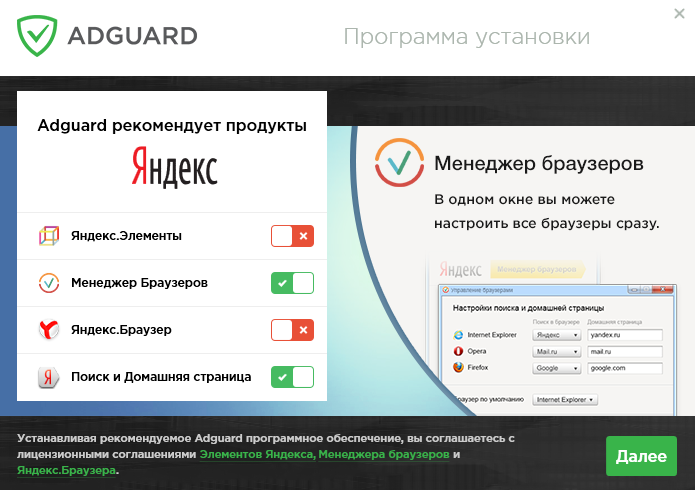 Для того, чтобы включить его, нажмите по значку «глобус» в правом верхнем углу и переведите ползунок в значение «ON». Для отключения же используется «OFF».
Для того, чтобы включить его, нажмите по значку «глобус» в правом верхнем углу и переведите ползунок в значение «ON». Для отключения же используется «OFF».
Теперь давайте убедимся, что плагин действительно работает:
- В первую очередь зайдем на сайт проверки IP. Обращаем внимание на IP, местоположение, хост и DNS, они должны измениться. Например, вот то, что стало отображаться у меня. Хочу заметить, что я проживаю в России, а местоположение отображается как Нидерланды.
- Осталось проверить на деле. Заходим через Яндекс Браузер на любой заблокированный ресурс. Если до этого, мы видели примерно следующее сообщение:
- То теперь, ресурс полностью открывается.
Не забывайте отключать расширение после просмотра необходимого ресурса.
Выбор местоположения
Также Browsec позволяет выбрать страну для посещения сайтов. На мой взгляд, это отличная функция.
К сожалению, в бесплатной версии плагина, предлагается выбор лишь из четырех стран (Великобритания, США, Нидерланды и Сингапур). Но в большинстве случаев этого бывает предостаточно. Для того, чтобы открыть для выбора другие страны, уже необходимо приобретать подписку.
Но в большинстве случаев этого бывает предостаточно. Для того, чтобы открыть для выбора другие страны, уже необходимо приобретать подписку.
Задать свои настройки для каждого сайта
Для удобства, пользователям Яндекс Браузера, Browsec предлагает задать дополнительные настройки. Например, можно указать сайт, на котором расширение будет автоматически работать, причем с выбранной страной.
Для этого зайдите в «Smart Settings — Edit». Укажите необходимый адрес сайта и страна, которая должна определяться в момент вашего захода. После чего нажмите знак «плюс».
Инструкция по удалению
Если дополнение по каким-либо причинам вам не подошло, вы всегда можете его удалить.
Для этого:
- Зайдите в «Меню — Дополнения».
- Найдите в списке «Browsec VPN – Free and Unlimited VPN», наведите на него мышкой и щелкните «Удалить».
Как вы видите, все предельно просто.
Подведем итоги
Расширение вполне годное, пользуюсь сам и рекомендую всем своим читателям.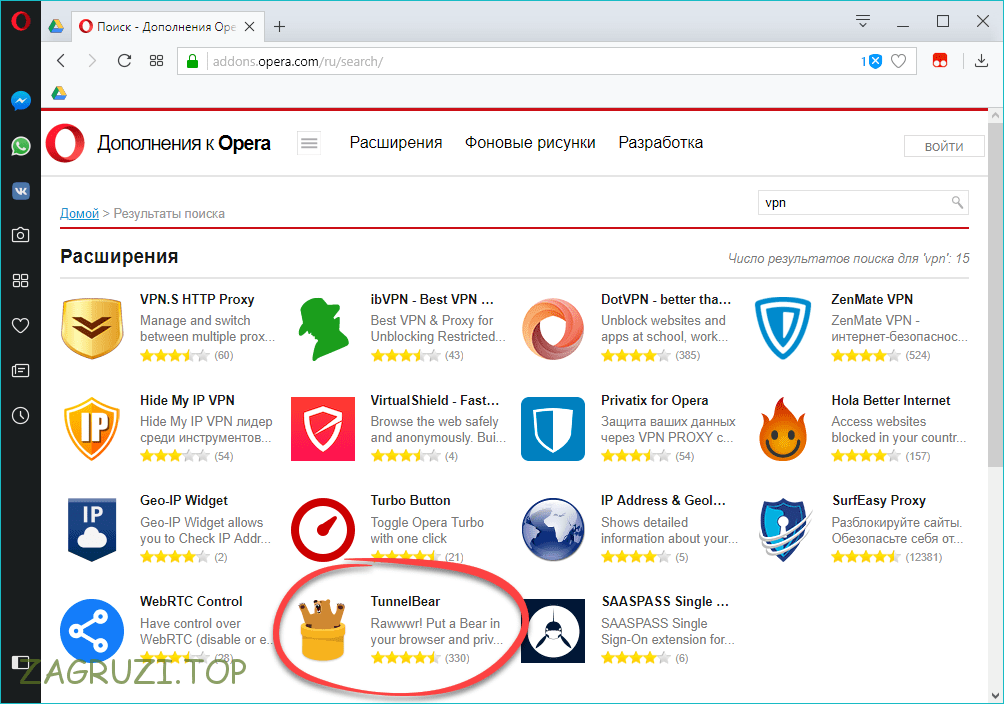 Ставьте в Яндекс Браузер и пользуйтесь! Надеюсь, что статья получилась достаточно информативной и полезной.
Ставьте в Яндекс Браузер и пользуйтесь! Надеюсь, что статья получилась достаточно информативной и полезной.
Единственное, что хочу сказать напоследок – дополнение бывает работает с перебоями, не всегда все быстро грузится, как вы, наверное, привыкли, но, а чего вы ждете от бесплатной версии? Поэтому не стоит слишком категорично к нему относиться.
А какими VPN плагинами пользуетесь вы? Пишите в комментариях. Протестирую лично и возможно следующий разбор будет посвящен именно им.
Видео курс
Как отключить впн в яндекс браузере
Давно разработанная технология VPN позволяет посещать заблокированные сайты страны. Например, если в вашей стране заблокировали какой-либо сайт, то с помощью VPN вы можете сменить IP-адрес и перейти на этот сайт. Также вы можете зашифровать свои данные, анонимно пользоваться интернетом и многое другое. Сегодня мы поговорим о том, как можно включить VPN в яндекс браузере на компьютере и телефоне.
Также вы можете зашифровать свои данные, анонимно пользоваться интернетом и многое другое. Сегодня мы поговорим о том, как можно включить VPN в яндекс браузере на компьютере и телефоне.
На компьютере
Стоит сказать сразу, что подключить VPN в яндекс браузере можно только с помощью расширение, так как доступ к впн соединению в настройках закрыт. Итак, разберемся как установить впн в яндекс браузер при помощи расширения.
Установить расширение vpn
- Открываем яндекс браузер и переходим в настройки. Для этого в верхней части браузера нажимаем на три полосы и выбираем «Настройки».
- Далее переходим во вкладку «Дополнения». Внутри вкладки пролистываем вниз до упора и нажимаем на «Каталог расширений для Яндекс.Браузера».
- Затем мы попадаем в магазин расширений яндекс браузера, в котором требуется загрузить VPN настройки. Существует большое количество VPN расширений, но мы будем рассматривать одно из самых популярных: «Browsec».
 Для того, чтобы его загрузить, вводим в магазине запрос «Browsec» и кликаем на нужное дополнение на него.
Для того, чтобы его загрузить, вводим в магазине запрос «Browsec» и кликаем на нужное дополнение на него. - После того как вы перешли на главную страницу дополнения, которое вы хотите скачать, необходимо кликнуть на кнопку «Добавить в Яндекс.Браузер».
- Далее остается только запустить расширение. Для этого переходим на заблокированный сайт и нажимаем на логотип Browsec, расположенный сверху и нажимаем «ON». Также вы можете изменить страну на любую из доступных в VPN настройках.
Стоит отметить, что это не единственное VPN расширение, которое существует на рынке. Важно будет знать о таких расширениях как VPN.S HTTP Proxy, Whoer VPN, DotVPN – better than VPN. Поговорим немного о них ниже.
VPN.S HTTP Proxy
VPN.S HTTP Proxy – это больше, чем простой впн контроллер. Он позволяет не только изменять ip-адрес, но и создавать собственные прокси-серверы.
Whoer VPN
Whoer VPN – это расширение, которое позволяет скрывать ваш реальный ip-адрес, а также доступны такие функции как доступ к заблокированному контенту, шифрование данных и конфиденциальность при банковских переводах.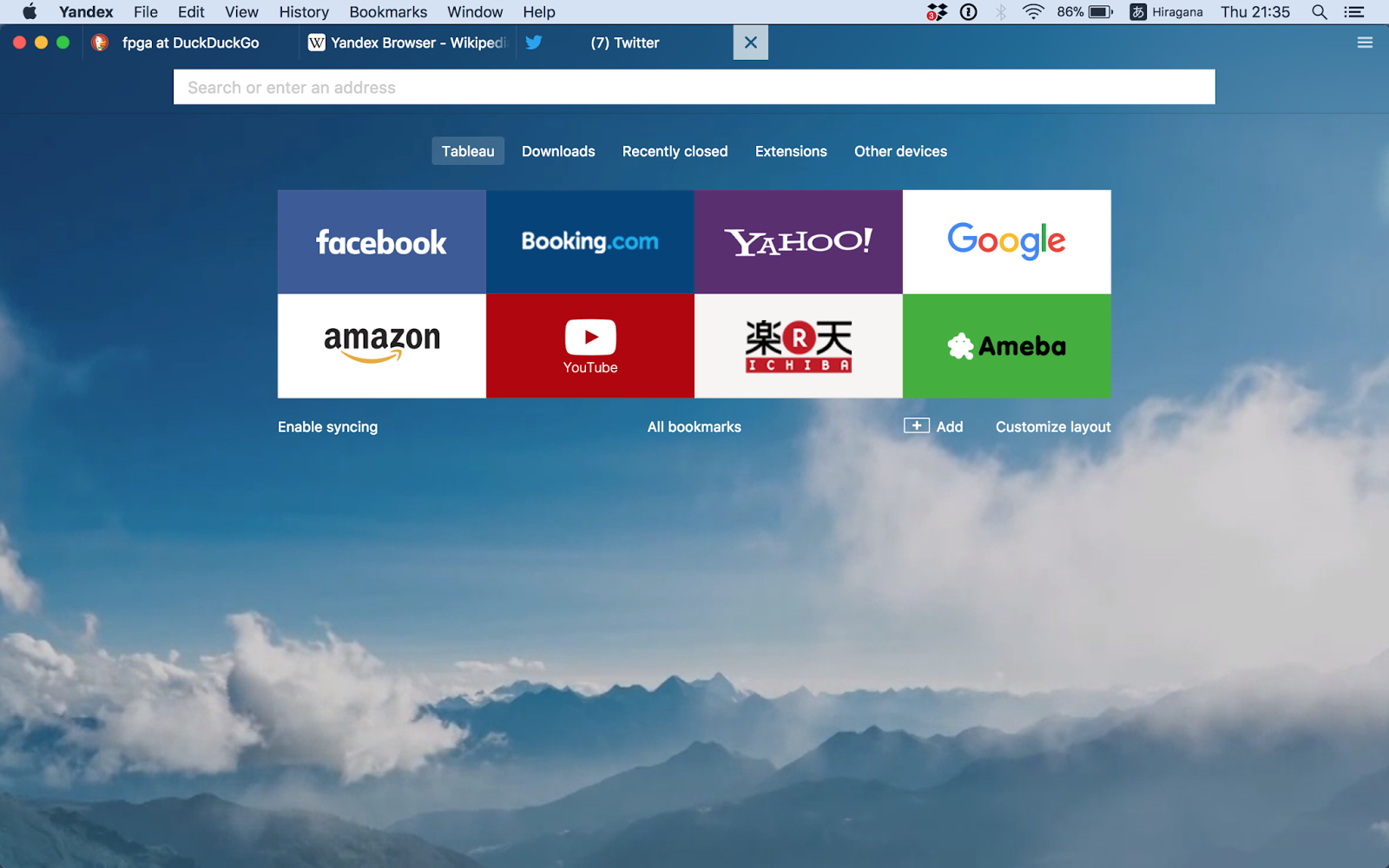
DotVPN – better than VPN
DotVPN – better than VPN – данный VPN предлагает безопасность Wi-Fi, конфиденциальность в Интернете и безопасный доступ к Facebook, Netflix, BBC, YouTube и всем веб-сайтам в мире.
Видео
На телефоне
Доступ к VPN соединению на телефоне также доступен только при помощи стороннего софта. В этом нам поможет приложение Browsec, которое можно скачать из Google Play или iTunes. При помощи этого приложения вы можете открыть VPN настройки не только в браузере, но и полностью в телефоне.
Инструкция как использовать vpn на телефоне в яндекс браузере:
- Открываем Google Play или iTunes и скачиваем приложение «Browsec».
- После установки приложения заходим в него и следуем инструкциям разработчика. После того как все условия выполнены, нажимаем на кнопку включения.
 По умолчанию стоит страна Нидерланды, но вы можете также, как и в компьютере изменить страну на любую из доступных.
По умолчанию стоит страна Нидерланды, но вы можете также, как и в компьютере изменить страну на любую из доступных.
Теперь вы знаете как можно установить и включить VPN в яндекс браузере на телефоне и компьютере. Для этого требуется установить расширение «Browsec», либо любое другое с настройками VPN для компьютера. В случае с телефона необходима установка приложения «Browsec» из интернет-магазина.
VPN – это лучший способ обойти блокировку сайтов, которые заблокировал провайдер. Так же можно скрыть информацию о себе, сменить IP-адрес и передавать данные в зашифрованном виде. Но для обычных пользователей, VPN в первую очередь, это возможность посещать сайты, которые были заблокированы и недоступны в какой-то определенной стране.
Я на своем опыте с этим столкнулся. Проверил разные VPN расширения (дополнения) для четырех самых популярных браузеров: Opera, Google Chrome, Яндекс.Браузер и Firefox. Решил поделится с вами этой полезной информацией. Ниже мы рассмотрим самые лучшие (по моему мнению) , бесплатные (правда, не все) VPN дополнения для браузеров. Так же покажу как их найти и установить в каждый браузер. После установки и активации этих расширений, вы сможет посещать заблокированные сайты, социальные сети (ВКонтакте, Одноклассники) и другие ресурсы.
Ниже мы рассмотрим самые лучшие (по моему мнению) , бесплатные (правда, не все) VPN дополнения для браузеров. Так же покажу как их найти и установить в каждый браузер. После установки и активации этих расширений, вы сможет посещать заблокированные сайты, социальные сети (ВКонтакте, Одноклассники) и другие ресурсы.
Лучше, конечно, купить какой-то платный VPN.
Несколько слов о том, что такое VPN (Virtual Private Network) и как это работает. Это виртуальная частная сеть. Если вам это ни о чем не говорит, то сейчас постараюсь объяснить на простом языке. Есть много VPN сервисов, как бесплатных, так и платных. Используя какой-то VPN сервис (настроенный через расширение для браузера, программу для ПК, Android, iOS) , весь наш трафик идет через сервер этого сервиса. Таких серверов может быть очень много, в каждой стране и по несколько штук (все зависит от конкретного VPN сервиса) .
Мы получаем IP-адрес того сервера, через который подключаемся. Это позволяет нам заходить на заблокированные сайты, так как мы меняем свое местоположение в сети, подключаясь через сервер установленный в другой стране (где определенные сайты не заблокированы) .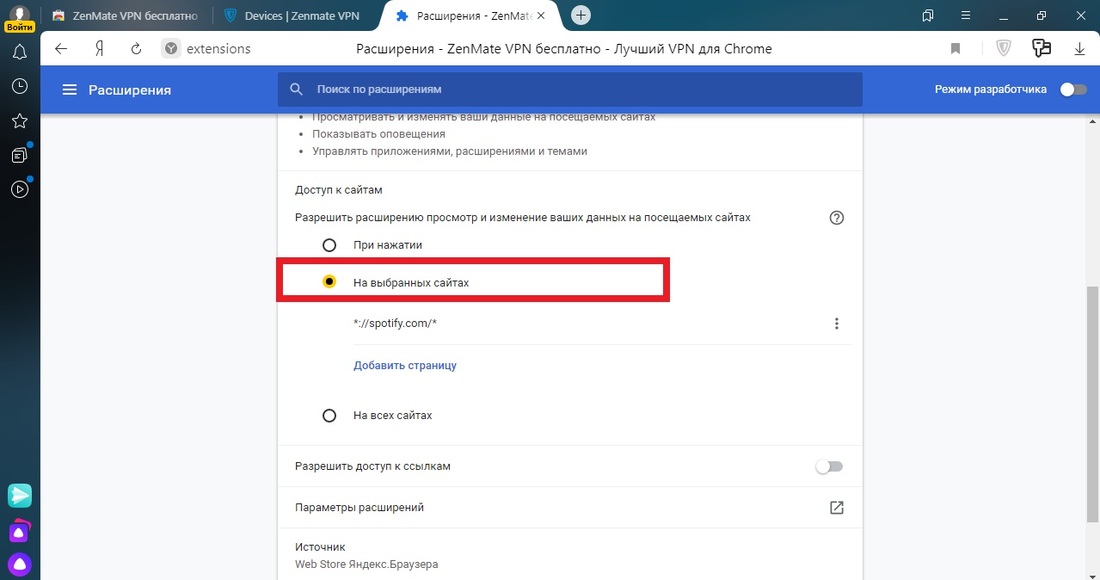 Все данные, которые мы передаем, или получаем – шифруются. Что дает нам дополнительную защиту, особенно при подключении через открытые Wi-Fi сети.
Все данные, которые мы передаем, или получаем – шифруются. Что дает нам дополнительную защиту, особенно при подключении через открытые Wi-Fi сети.
Иногда безопасность при использовании VPN может быть обманчива. Так как весь наш трафик идет через сервера какой-то там компании, всегда есть риск, что эта компания воспользуется информацией, которая проходит через ее сервера. Поэтому, я советую использовать только проверенные временем и самые популярные VPN расширения для браузеров. О таких я расскажу в этой статье.
Все просто: если в вашей стране провайдер заблокировал доступ к каким-то сайтам (например, как сейчас в Украине заблокированы ВКонтакте, Одноклассники, Яндекс и Mail.ru) , то просто устанавливаем VPN дополнение в свой браузер, включаем его и можем заходить на сайты, к которым нам ограничили доступ.
Бесплатный VPN для браузера Opera
Первым делом я расскажу о решении для браузера Opera. По той причине, что сам пользуюсь этим браузером, и в этом плане он лучший.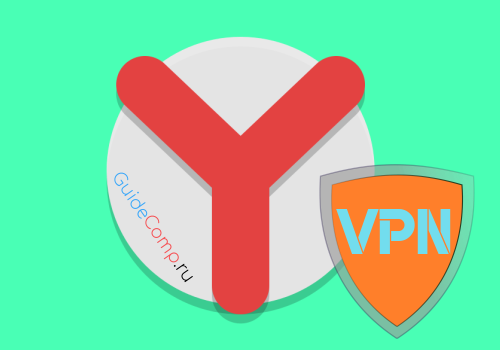 Почему? А потому, что в Опера не нужно устанавливать какие-то сторонние расширения, чтобы посещать заблокированные сайты. В Opera есть свой, встроенный бесплатный VPN, который работает просто идеально!
Почему? А потому, что в Опера не нужно устанавливать какие-то сторонние расширения, чтобы посещать заблокированные сайты. В Opera есть свой, встроенный бесплатный VPN, который работает просто идеально!
Все что нам нужно, это установить последнюю версию браузера. Затем зайти в «Меню» – «Настройки», на вкладку «Безопасность», и поставить галочку возле «Включить VPN».
Осталось просто включить VPN, и можете заходить на сайты, которые вам заблокировал интернет-провайдер.
Можно менять виртуальное местоположение. Но я советую оставить «Оптимальное местоположение».
Разработчики браузера Опера конечно молодцы. Мало того, что сервис бесплатный, так еще с неограниченным трафиком и скоростью. И пользоваться им очень удобно. А главное, такой компании как Opera можно доверять. Во всяком случае это лучше, чем какие-то VPN сервисы, которые были созданы пару дней назад.
Если вы пользуетесь браузером Opera, то вопрос с обходом блокировки сайтов для вас я думаю решен.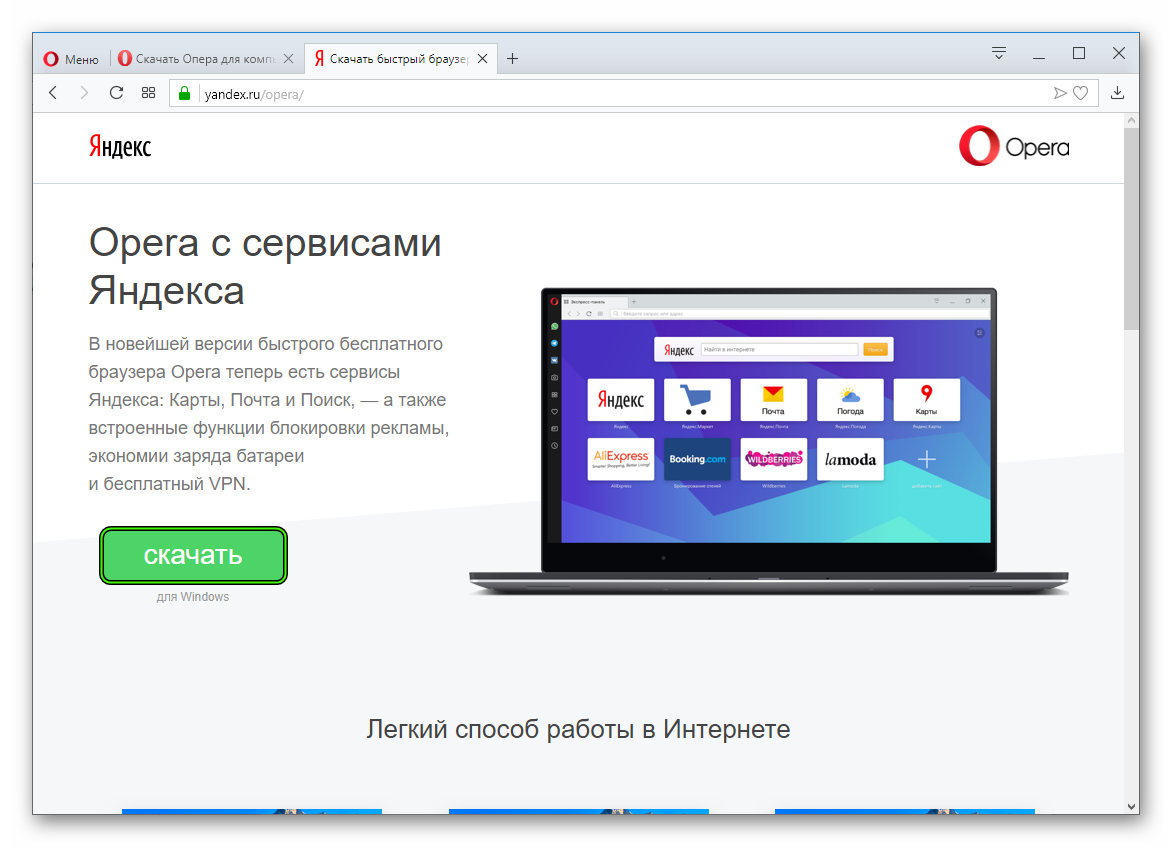
Совет! Если для вас не сильно важно, каким браузером пользоваться, то можете установить Оперу и посещать необходимые сайты через ее VPN. Чтобы не искать и устанавливать сторонние расширения в другие браузеры.
VPN для Google Chrome
Для браузера Google Chrome есть очень много разных VPN расширений. Их можно найти и установить из официального магазина. Давайте я сначала покажу как устанавливаются расширения в браузере Хром, а тогда покажу несколько конкретных расширений, которые сам лично проверил в работе.
Откройте меню, перейдите в «Дополнительные инструменты» и выберите «Расширения». Затем, снизу нажмите на «Ещё расширения».
Откроется новая вкладка с магазином разных дополнений для браузера Chrome. Можно просто в поиске задать VPN, и мы получим список необходимых расширений.
Достаточно нажать на кнопку «Установить», и расширение будет установлено в браузер. Затем, его иконка появится возле кнопки «Меню».
Некоторые VPN расширения для Chrome:
Я попробовал много разных. У каждого есть свои минусы. В любом случае, скорость загрузки может снизится.
У каждого есть свои минусы. В любом случае, скорость загрузки может снизится.
- Hotspot Shield. Есть бесплатный режим. Но если хотите, можете 7 дней тестировать платную версию (и купить, если понравится) . В магазине расширений, в поиске наберите «Hotspot Shield». Установите его, подтвердив установку.
Возле меню появится значок. Нажмите на него. Выберите режим работы (бесплатный, или пробный платный). Затем нажмите на кнопку, чтобы подключится. Соединение будет установлено, значок станет зеленым. Можете заходить на заблокированные сайты.
Можно менять страну, с которой вы хотите посещать сайты. - Touch VPN – бесплатное расширение для работы через VPN в браузере Хром. Находим через поиск, устанавливаем, нажимаем на иконку и активируем.
Работает неплохо. Не нужна регистрация. Но мне показалось, что скорость очень падает. - Unlimited Free VPN — Hola. В поиске можете просто набрать «Hola» и установить дополнение.
 Нажав на иконку, нужно включить работу через VPN.
Нажав на иконку, нужно включить работу через VPN.
Проверил – все работает. - Еще несколько вариантов: friGate Light, TunnelBear (бесплатная версия с ограничением в трафике) , ZenMate, Betternet Unlimited Free VPN Proxy.
Установка VPN в Яндекс.Браузер
Для начала обновите свой браузер до последней версии. В Яндекс.Браузере можно устанавливать дополнения, среди которых есть VPN сервисы.
Для установки дополнения откройте меню, затем выберите «Дополнения». Прокрутите страницу к низу, и нажмите на кнопку «Каталог расширений для Яндекс.Браузера».
В поиске вводим «vpn». Появится список необходимых нам дополнений.
Чтобы установить необходимое, выбираем его и нажимаем на кнопку «Добавить в Яндекс.Браузер». Я советую попробовать: Hola Better Internet, ZenMate VPN, TunnelBear, DotVPN — better than VPN. После установки, иконка расширения появится возле адресной строки (справа) . Скорее всего, нужно будет запустить работу VPN в настройках дополнения.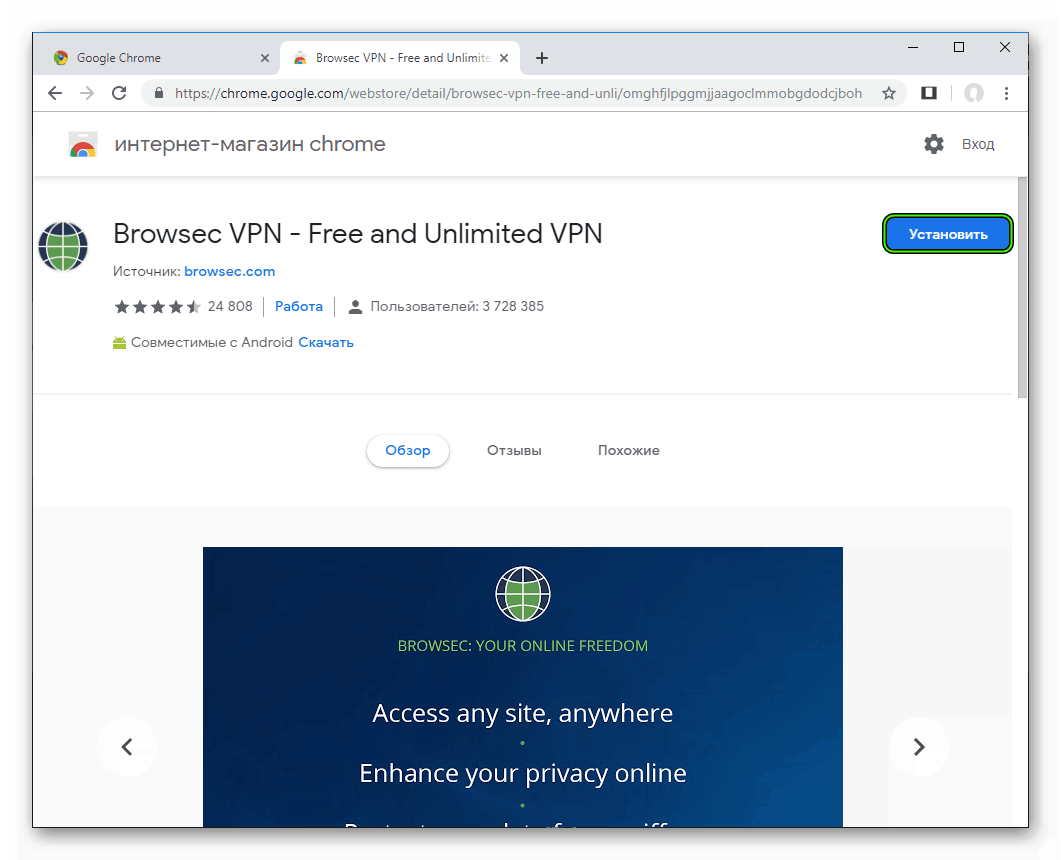
Установка friGate в Яндекс.Браузер
Мне кажется, это лучшее решение. Все хорошо работает, и есть возможность открывать через VPN только некоторые сайты, которые заблокированы. Можно создавать списки, и добавлять туда свои сайты. Много заблокированных сайтов добавлено по умолчанию. Установить friGate описанным выше способом не получится. Нужно скачать файл расширения, и установить его.
- Перейдите по ссылке: https://fri-gate.org/ru/ и нажмите на «friGate для Opera». Начнется загрузка плагина. Если в Яндекс.Браузере сразу появится предложение установить friGate, то подтвердите его.
- Если дополнение не установится автоматически, то просто откройте «Дополнения» в браузере, и перетащите туда скачанный файл.
Подтвердите установку дополнения. - friGate сразу начнет работать. Он разблокирует сайты, которые добавлены по умолчанию. Если какой-то необходимый вам сайт не будет открываться, то его нужно добавить вручную. Нажмите на иконку «friGate» правой кнопкой мыши и выберите «Настройки».
 Затем создайте новый список, перейдите в него, и добавьте адрес нужного сайта. Например vk.com, ok.ru, yandex и т. д.
Затем создайте новый список, перейдите в него, и добавьте адрес нужного сайта. Например vk.com, ok.ru, yandex и т. д.
Там есть инструкции на русском языке. Разобраться несложно. Просто добавляем заблокированный сайт в список, и он начинает открывателя через Яндекс.Браузер.
friGate можно установить и настроить в других браузерах: Mozilla Firefox, Opera, Хром.
VPN дополнения для браузера Mozilla Firefox
В браузере Mozilla Firefox так же можно установить необходимое расширение. Или настроить friGate, о котором я писал выше (ссылка так же есть выше) .
Заходим в «Меню» – «Дополнения».
На вкладке расширения, в строке поиска пишем «vpn», или название какого-то конкретного расширения.
Можно перейти к полному списку расширений, нажав на соответствующую ссылку снизу.
Я проверил Hotspot Shield Free VPN Proxy , Hoxx VPN Proxy, ZenMate Security и Privacy & Unblock VPN.
Hotspot Shield работает сразу после загрузки и включения. В Hoxx и ZenMate нужна регистрация.
В Hoxx и ZenMate нужна регистрация.
После установки VPN, заблокированные сайты будут открываться в Mozilla Firefox. Если не понравится скорость загрузки, или стабильность работы, можете попробовать другое дополнение.
Послесловие
Не увлекайтесь установкой всего подряд. Помните, это может быть небезопасно! Смотрите на рейтинг, отзывы, количество установок расширения.
Из бесплатных решений, мне больше всего понравился встроенный VPN в браузере Opera, и friGate, который можно установить практически в каждый браузер.
Какой бы VPN сервис вы не использовали, в этом есть свои минусы и неудобства. За ним нужно следить (включать, или отключать) , так же может падать скорость, пинг. Не исключены сбои в работе сервера, через который вы подключаетесь.
Не забывайте писать комментарии. Делитесь своими советами, мнением, и задавайте вопросы.
Тем временем, пока власти и РКН выстраивают нам забор, который не пускает на заблокированные сайты, разработчики программного обеспечения решили все проблемы за нас. Всё, что остаётся обычным юзерам сделать, чтоб открыть заблокированные сайты, так это – включить VPN.
Всё, что остаётся обычным юзерам сделать, чтоб открыть заблокированные сайты, так это – включить VPN.
Сейчас VPN встроен практически везде, в каждом браузере есть дополнение. Кроме этого, для смартфонов существует 100500 приложений, а для Windows тысячи инструкций.
Сегодня я хочу этой страницей своего блога закрыть этот вопрос раз и навсегда. В этой записи я постараюсь упомянуть всё, чтоб каждый смог найти свою инструкцию и понять, как включить VPN в своем устройстве.
Включаем ВПН в Яндекс.Браузере
Если Вы уз Украины, первая проблема с которой Вы столкнетесь, это загрузка самого браузера. Всё, что вам необходимо, так это загрузить браузер с зеркала Яндекса. Скачать браузер можно по этой ссылке — https://getyabrowser.com/ru/
Сразу же после установки VPN у вас уже будет включен. Если вдруг, у вас не открываются заблокированные сайты, вам необходимо сделать следующее:
- Откройте настройки. В правом, верхнем углу 3 черточки — ≡ и нажмите настройки.

- Прокрутите до раздела «Турбо» и выберите «Автоматически включать…».
- Нажмите 3 клавиши одновременно – Ctrl+Shift+Del и удалите «файлы, сохраненные в кэше».
- Перезапустите браузер и наслаждайтесь свободным серфингом.
Второй способ:
Если вышесказанное по каким-то причинам у вас не работает, не стоит огорчаться. Яндекс.Браузер поддерживает все расширения от “Opera” и Вы с легкостью можете установить ВПН плагин.
Для этого, нажмите в правом, верхнем углу 3 черточки ≡ и нажмите «Расширения». После чего прокрутите в низ страницы, и нажмите на «Каталог расширений для Яндекс.Браузера». Далее, в поиске напишите VPN и установите любой из предложенных плагинов. Перезапустите браузер, готово!
Включаем VPN в Opera
В Опере точно также, как и в Яндекс.Браузере. Если быть точнее, включить VPN можно двумя способами:
- Встроенный от Opera
- Установить расширение
Давайте теперь рассмотрим каждый способ в отдельности.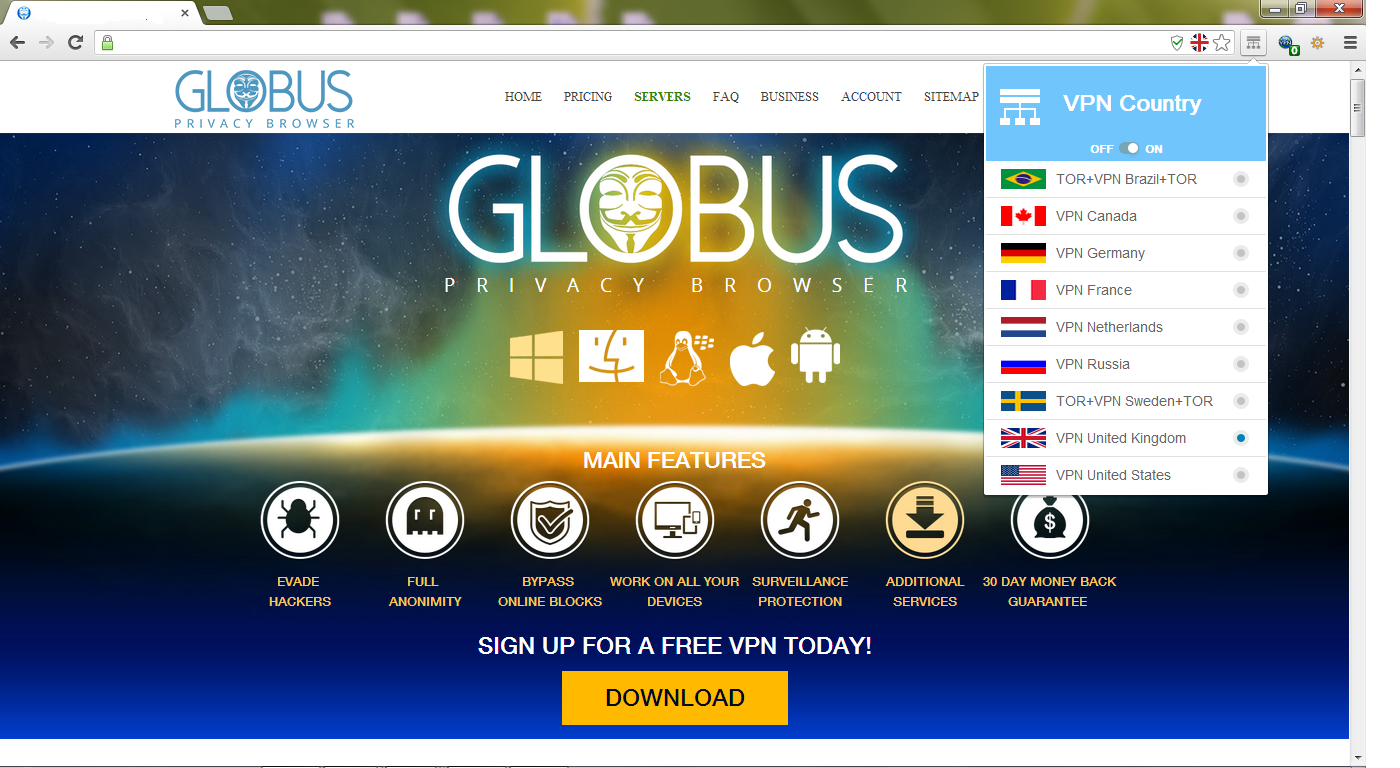
Способ первый – встроенный ВПН
- Нажмите «Меню», затем пункт «Настройки».
- В левом меню выберите «Безопасность». Вам нужен раздел VPN (включите его, установив флажок).
- Готово. Теперь, рядом с адресной строкой у вас есть соответствующая кнопка, где Вы можете включать/выключать ВПН и менять страну в случае перебоев.
Второй способ – устанавливаем расширение.
Даже предположить не могу, почему встроенный ВПН вам не угодил, но думаю на всякий случай стоит написать альтернативный вариант:
Чтоб установить расширение можете открыть каталог через кнопку «меню» и напишите в поиске VPN. Или просто вставьте/откройте эту ссылку в адресной строке — https://addons.opera.com/ru/search/?query=vpn
Я рекомендую установить «VPN.S HTTP Proxy» или «ZenMate VPN». Как по мне, это два лидера, которые прекрасно справляются со своей задачей.
После установки расширения, перезагрузите браузер и можете открывать любой заблокированный сайт.
Включаем VPN в Google Chrome
Google Chrome не обладает встроенным ВПН, но имеет самую большую коллекцию расширений, среди которой можно быстро найти всё и бесплатно.
Чтоб включить VPN в Chrome необходимо:
- Нажать в правом верхнем углу на троеточие. Далее «Дополнительные инструменты», потом «Расширения». Или вставьте в адресной строке — chrome://extensions/
- В поиске напишите «VPN».
- Установите выбранное расширение.
У меня стоит «Бесплатный прокси-сервер VPN Hotspot Shield — разблокировка сайтов». Работает безупречно и ни разу не тормозил. Если Вы тоже хотите себе его поставить, можете сразу перейти по ссылке — chrome://extensions/? >
VPN в Mozilla Firefox
Как Вы понимаете, тут точно так же, как и в других браузерах, но для полной картинки я распишу подробно. Чтоб открыть доступ ко все сайтам, сделайте следующее:
- Вставьте/перейдите по ссылке — https://addons.mozilla.org/ru/firefox/
- С правой стороны у вас расположен «Поиск дополнений».
 Введите в поиске «VPN» и нажмите “Enter”
Введите в поиске «VPN» и нажмите “Enter” - Дальше выбор за вами, но я рекомендую установить «Hoxx VPN Proxy» или «Hotspot Shield бесплатный VPN Proxy».
- Установите дополнение, активируйте, перезапустите браузер.
Готово. Теперь вам доступны все ресурсы в сети интернет. Как видите, ничего сложного.
Браузеры со встроенным VPN
Если у вас нет никакого желания устанавливать что-то дополнительно, можно воспользоваться браузерами, которые уже встроили в свой продукт поддержку Proxy. Я конечно рекомендую использовать те, о которых шла речь выше, но вдруг вам нужен другой.
Список браузеров со встроенным Proxy:
Во время загрузки, не забудьте выбрать русский язык.
- Браузер Go! От mail.ru. Скачать тут — https://gobro.mail.ru
- Orbitum – непонятно что, ссылку не оставляю.
- FreeU – немного туповат. Не рекомендую.
VPN для Android
Если Вы используете один из выше перечисленных браузеров, тогда включить в нем ВПН точно так же, как и в обычном браузере (см.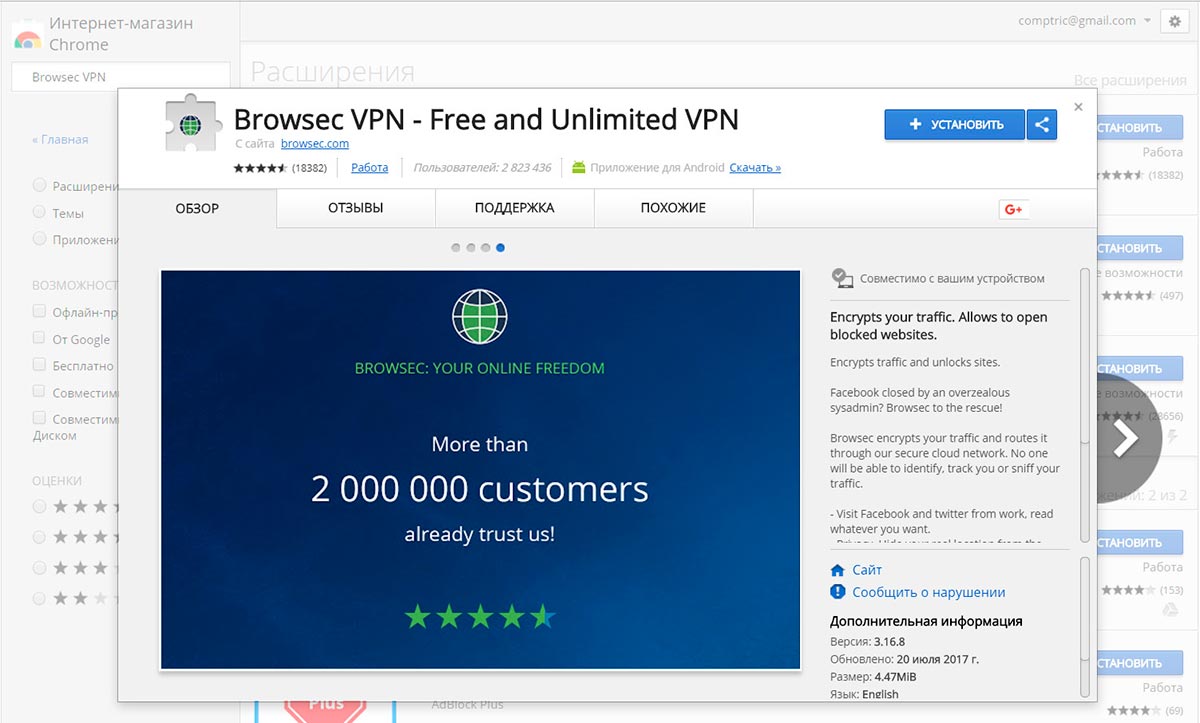 выше). Если Вы предпочитаете использовать другое приложение, тогда вам необходимо установить ещё одно, которое даст полный доступ.
выше). Если Вы предпочитаете использовать другое приложение, тогда вам необходимо установить ещё одно, которое даст полный доступ.
Чтоб установить VPN на Android, вам необходимо:
- Открыть «Google play» и написать в поиске «VPN».
- Выбрать одно из приложений и установить.
- Запустить приложение и свернуть его. Теперь Вы можете открывать браузер и просматривать любые сайты.
Как включить VPN в Яндекс.Браузере инструкция
Давно разработанная технология VPN позволяет посещать заблокированные сайты страны. Например, если в вашей стране заблокировали какой-либо сайт, то с помощью VPN вы можете сменить IP-адрес и перейти на этот сайт. Также вы можете зашифровать свои данные, анонимно пользоваться интернетом и многое другое. Сегодня мы поговорим о том, как можно включить VPN в яндекс браузере на компьютере и телефоне.
На компьютере
Стоит сказать сразу, что подключить VPN в яндекс браузере можно только с помощью расширение, так как доступ к впн соединению в настройках закрыт.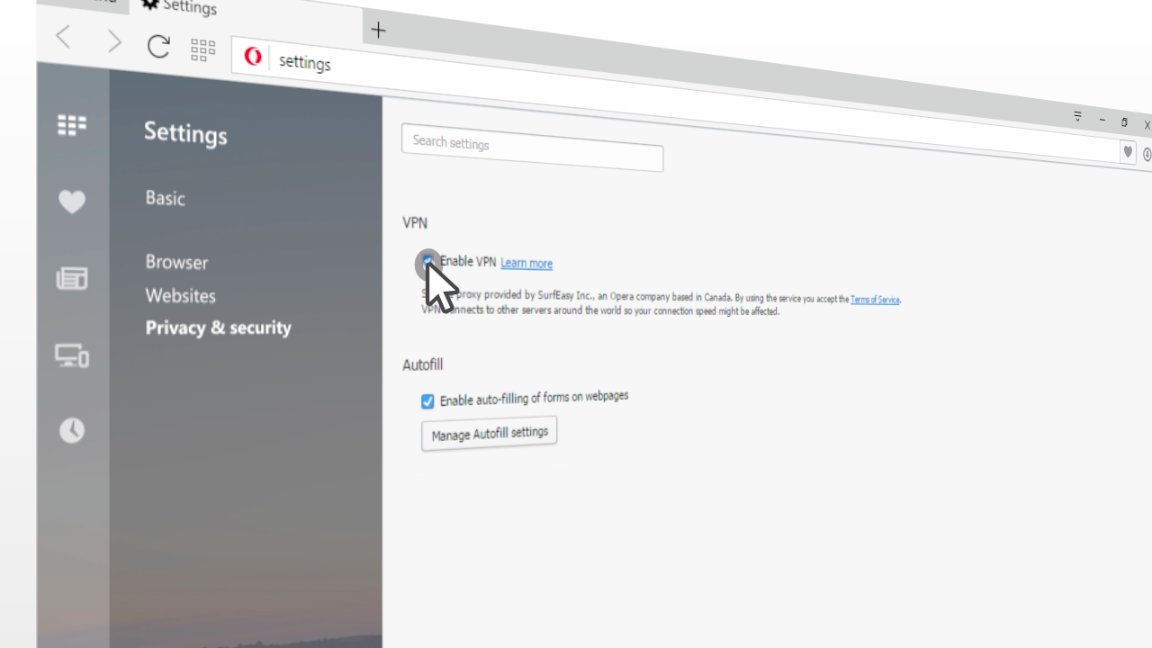 Итак, разберемся как установить впн в яндекс браузер при помощи расширения.
Итак, разберемся как установить впн в яндекс браузер при помощи расширения.
Установить расширение vpn
- Открываем яндекс браузер и переходим в настройки. Для этого в верхней части браузера нажимаем на три полосы и выбираем «Настройки».
- Далее переходим во вкладку «Дополнения». Внутри вкладки пролистываем вниз до упора и нажимаем на «Каталог расширений для Яндекс.Браузера».
- Затем мы попадаем в магазин расширений яндекс браузера, в котором требуется загрузить VPN настройки. Существует большое количество VPN расширений, но мы будем рассматривать одно из самых популярных: «Browsec». Для того, чтобы его загрузить, вводим в магазине запрос «Browsec» и кликаем на нужное дополнение на него.
- После того как вы перешли на главную страницу дополнения, которое вы хотите скачать, необходимо кликнуть на кнопку «Добавить в Яндекс.Браузер».
- Далее остается только запустить расширение.
 Для этого переходим на заблокированный сайт и нажимаем на логотип Browsec, расположенный сверху и нажимаем «ON». Также вы можете изменить страну на любую из доступных в VPN настройках.
Для этого переходим на заблокированный сайт и нажимаем на логотип Browsec, расположенный сверху и нажимаем «ON». Также вы можете изменить страну на любую из доступных в VPN настройках.
Стоит отметить, что это не единственное VPN расширение, которое существует на рынке. Важно будет знать о таких расширениях как VPN.S HTTP Proxy, Whoer VPN, DotVPN – better than VPN. Поговорим немного о них ниже.
VPN.S HTTP Proxy
VPN.S HTTP Proxy – это больше, чем простой впн контроллер. Он позволяет не только изменять ip-адрес, но и создавать собственные прокси-серверы.
Whoer VPN
Whoer VPN – это расширение, которое позволяет скрывать ваш реальный ip-адрес, а также доступны такие функции как доступ к заблокированному контенту, шифрование данных и конфиденциальность при банковских переводах.
DotVPN – better than VPN
DotVPN – better than VPN – данный VPN предлагает безопасность Wi-Fi, конфиденциальность в Интернете и безопасный доступ к Facebook, Netflix, BBC, YouTube и всем веб-сайтам в мире.
Видео
На телефоне
Доступ к VPN соединению на телефоне также доступен только при помощи стороннего софта. В этом нам поможет приложение Browsec, которое можно скачать из Google Play или iTunes. При помощи этого приложения вы можете открыть VPN настройки не только в браузере, но и полностью в телефоне.
Инструкция как использовать vpn на телефоне в яндекс браузере:
- Открываем Google Play или iTunes и скачиваем приложение «Browsec».
- После установки приложения заходим в него и следуем инструкциям разработчика. После того как все условия выполнены, нажимаем на кнопку включения. По умолчанию стоит страна Нидерланды, но вы можете также, как и в компьютере изменить страну на любую из доступных.
Теперь вы знаете как можно установить и включить VPN в яндекс браузере на телефоне и компьютере. Для этого требуется установить расширение «Browsec», либо любое другое с настройками VPN для компьютера. В случае с телефона необходима установка приложения «Browsec» из интернет-магазина.
Как отключить VPN в Яндекс Браузере 4 способа
Иногда пользователи использую подмену данных о своём сетевом адресе. Это нужно для того, чтобы некоторые ресурсы, например, недоступный в России стриминговый сервис Spotify, запускались без проблем. Это позволит открыть недоступный сайт, но скорость соединения значительно уменьшится. Чтобы скорость увеличилась – VPN нужно отключить. Как это сделать в Яндекс браузере – читайте в сегодняшней инструкции.
На компьютере
Чаще всего защищённое соединение, также известное как VPN, используют на компьютере. Связано это с рядом причин, но самые существенные – простота и оперативность установки. Кроме того, существует несколько способов подключения, поэтому отключать VPN также придётся по-разному. Это могут быть настройки браузера или системы, с помощью расширений или с использованием режима «Турбо».
VPN подключен через браузер или Windows.
Если защищённое соединение установлено таким образом, то и отключать его нужно там же. Чтобы осуществить это, следует выполнить несколько действий.
- Отрываем настройки браузера.
- Пролистываем до самого конца открывшейся страницы, где находим кнопку «Настройки прокси-сервера». Это именно то, что нам нужно.
- В открывшемся окне системных настроек находим ползунок «Использовать прокси-сервер» и отключаем его. Не пугайтесь, что Яндекс браузер открыл окно системных настроек. Зачастую веб-клиенты используют системные настройки прокси.
- После отключения прокси нажимаем кнопку «Сохранить» в самом низу окна с настройками.
После этого соединение с VPN будет разорвано, браузер вновь будет работать с вашим настоящим IP-адресом. Если же вы хотите удалить данные о прокси-серверах, то перед их отключением необходимо отчистить соответствующие поля в окне настроек.
VPN подключен с помощью расширения.
Расширения для браузеров позволяют дополнить его функциями, среди которых и возможность подключения защищённого соединения без необходимости копаться в системных настройках. Чтобы отключить такое расширение также потребуется выполнить ряд действий.
- Открываем настройки, как и в прошлом пункте.
- Переходим на вкладку «Дополнения».
- Отключаем расширение аналогичным ползунком.
Здесь всё очевидно: после отключения расширения браузер продолжает работать, используя настоящий сетевой адрес вашего компьютера.
Включенный инструмент «Турбо».
Вообще, «Турбо» не является VPN-сервисом как таковым. Он анализирует данные о страницах на собственных серверах, после чего выдаёт пользователю готовый результат. Это значит, что пользователь, сам того не ведая, становится пользователем прокси-сервера Яндекса. Отключить турбо в Яндекс браузере очень просто: достаточно открыть «Меню» на любой странице и нажать «Выключить турбо».
На Андроид
Мобильная версия Яндекс браузера тоже обладает возможностью установки различных дополнений, однако, адекватного VPN-аддона для него на сегодняшний день не существует, приходится использовать сторонние приложения. Поэтому управление прокси-сервером Яндекса на смартфоне ограничивается изменением режимов работы сервиса «Турбо». Чтобы перейти к его настройкам на андроид, достаточно выполнить несколько действий.
- Нажимаем на вертикальное троеточие в правой части адресной строки.
- В открывшемся окне настроек находим вкладку «Режим Турбо» и открываем её.
- Выключаем режим турбо.
После выполнения этих шагов, работа браузера со страницами будет вестись напрямую, без сжатия на серверах Яндекса.
На Айфоне
На Айфоне ситуация аналогичная: управление ограничивается только сервисом турбо. Для его отключения понадобится:
- Нажать на троеточие справа в адресной строке;
- Открыть меню настроек;
- Выбрать пункт «Режим Турбо»;
- Выбрать пункт «Выключено».
После этого VPN будет отключен. Если же вы хотите продолжить пользоваться преимуществами прокси-серверов и мириться с их недостатками, то проделывать данные операции не нужно.
Как включить и отключить VPN в Яндекс Браузере
Автор Admin На чтение 2 мин. Просмотров 78 Опубликовано
Приветствуем вас, дорогие читатели. Вы наверняка сталкивались с ситуациями, когда ваш браузер перестает пускать вас на какой-нибудь нужный сайт. Это касается и Яндекс Браузера, который «с сожалением» выдает ошибку, что в данный момент тот или иной сайт для вас недоступен. В основном такие сайты блокируются провайдерами по политическим причинам, однако есть один простой способ, который позволит вам это обойти. Речь пойдет о дополнении VPN и в сегодняшней статье мы расскажем вам, как его включить и отключить.
С этой проблемой не так давно столкнулись жители Украины, чье правительство заблокировало социальную сеть Вконтакте. Да и роскомнадзор, в этом плане, не отстает от соседей и регулярно блокирует доступ к действительно нужным ресурсам.
Однако разработчики Яндекс Браузера знают, как помочь своим пользователям. Чтобы установить VPN, вы должны будете открыть настройки браузера (3 полоски в правом верхнем углу экрана). Затем, на верхней панеле, выберите пункт «дополнения».
Тут вам нужно будет пролистать станицу до самого низа. Там, посреди экрана, вы увидите запись «каталог расширений для Яндекс Браузера». Кликайте на нее.
Если на заглавной странице вы не найдете нужного дополнения, то в окошке поиска, в правой верхней части страницы, напишите VPN. После этого у вас откроются все доступные VPN-дополнения на вашем ПК.
Вам нужно будет просто установить себе какой-нибудь из них, после чего запустить его и заходить на нужные сайты. Примечательно, что не все VPN работают одинаково. Некоторые из них разрешают вам самостоятельно выбрать регион, чей IP-адрес будет транслироваться с вашего ПК. Но сложного в этом нет ничего, так что разберетесь сами.
Что касается того, как выключить VPN, то тут все просто. Большинство из них выключаются автоматически, при закрытии браузера (потом их заново нужно будет включать). Ну а если вам нужно будет удалить расширение, то вернитесь в свои дополнения в Яндекс браузере, найдите установленный VPN и удалите его.
На этом наша статья подходит к концу, всем удачи и пока.
Как настроить vpn в яндекс.браузере
Зачем нужно ВПН расширение для Яндекс браузера
Помимо очевидного преимущества защиты ваших данных и защиты от вторжений в частную жизнь, виртуальные частные сети также имеют другие преимущества. Хотя они часто являются «побочными эффектами» использования VPN, они стали основными причинами, по которым большинство людей их устанавливает.
- Обход ограничений доступа. Даже бесплатный ВПН для Яндекс браузера поможет вам сменить IP и зайти на любой сайт, который вам интересен, из любого места, где бы вы ни находились.
- Обход лимитов. В общественных сетях часто ограничивают канал, чтобы равномерно распределить его между всеми пользователями, и чтобы кто-то один не занял его весь, качая фильм. Что ж, теперь вы можете это делать.
- Конфиденциальность и хоть какая-то анонимность. С серьезным шифрованием бесплатное расширение VPN для Яндекс браузера не справится, но хоть немного скроет вашу деятельность в сети от шпионящих маркетологов, которые собирают таргетинговую информацию.
Если вам нужна абсолютная защита и полный функционал, лучше ставить полноценную программу ВПН, и уже через нее пойдет трафик из браузера.
Выбор наших специалистов (рекомендовано)
- Месяц $11.95
- 12 месяцев $83.88
- 24 месяца $95.75
Читать обзор →
Nord VPN в рейтинге ВПН сервисов особенно рекомендуется тем, кто нуждается в повышенной безопасности и анонимности в сети
Минусы
- Нет возврата Bitcoin
- Нет техподдержки по телефону
от $4.95 месяц, скидка 58%
Получить скидку →
1.
Как установить и включить ВПН в браузере
Все очень просто, и с этим справятся даже не самые опытные пользователи. Пожалуй, самое сложное – найти в Настройках «Дополнения», а дальше перейти в Каталог Расширений. Но вы можете просто ввести это в поиск. Откроется магазин расширений, где в строку поиска нужно ввести «VPN». Вы увидите список примерно из 15 сервисов. Далеко не все из них – ВПН, и не все надежны, но выбор есть.
Нужно выбрать ВПН расширение для Яндекс браузера и скачать его, или сразу установить. После установки на панели появится иконка, нажав на которую вы увидите список опций и возможностей. Все интуитивно понятно, поэтому лучше рассмотрим сами сервисы, чтобы выбрать из них подходящий.
Обзор VPN для Yandex browser
Строго говоря, VPN – это либо полностью платные сервисы для ноутбука или телефона, которые вас надежно защищают, или хотя бы лимитированные версии, которые дают возможность протестировать их и стимулируют купить платный ВПН. Остальные бесплатные ВПН расширения для Яндекс браузера – это прокси.
Proxy – это не плохо. Но такой сервис просто маскирует IP и перенаправляет трафик, не обеспечивая пользователю какую-либо защиту.
Мы рекомендуем следующие сервисы:
TunnelBear – в подборке, пожалуй, лучший ВПН для Яндекс браузера, особенно – в платной версии. В бесплатной доступно всего 500Мб трафика на месяц, что очень мало. Зато сервис надежный, и поставляется с некоторыми дополнительными функциями, например, Ghostbear, -функция, призванная скрывать тот факт, что вы используете VPN,поскольку все больше и больше веб-сайтов используют ПО для определения ВПН.
ZenMate VPN – быстрое, удобное в использовании расширение VPN для Yandex браузера. Достаточно надежное и включающее достойную, хотя и очень ограниченную, бесплатную версию. Для обеспечения базовой конфиденциальности и функций она адекватна, но для реальной функциональности рекомендуется использовать версию Premium.
Browsec VPN для Yandex browser – по сути, прокси, но хороший. В бесплатной модификации канал ограничен, для просмотра страниц хватит, а для игр или стриминга – нет. Но можно заплатить, и тогда вы получите быстрое и функциональное приложение.
Вы можете пользоваться всеми этими плагинами ВПН для Яндекс браузера по очереди, но если соберетесь покупать любой из них – лучше взять полноценную программу.
Расширения, которые не стоит устанавливать
Часть сервисов мы рекомендуем, но в списке VPN дополнений для Яндекс браузера есть и те, которые нежелательно скачивать, устанавливать и использовать. Ничего противозаконного, но и ничего приятного:
DotVPN – устанавливает фоновое приложение, которое выполняется за пределами Chrome на вашем компьютере. Это приложение также запускается при запуске ОС.
Hola VPN для Яндекс браузера – в бесплатной версии использует ваш компьютер в цепочке трафика, перенаправляя через него чужой. Пользователи сообщают, что их учетные записи в потоковых службах и почте были взломаны вскоре после того, как они воспользовались Холла ВПН.
Любой бесплатный VPN для Yandex браузера может нести угрозу. Мы рекомендуем начать пользоваться надежными ВПН-сервисами из мирового ТОП-10. Кстати, на покупке ВПН можно сэкономить.
Frigate
Последним претендентом в обзоре, на звание лучшего VPN, является расширение «Frigate».
Установка в браузер, не требует специальных разрешений, это означает, что «Фригейт» не будет надоедать рекламой или производить посторонних действий без нашего ведома.
Необычным решением разработчиков было отказаться от привычного подключения к серверу по кнопке. Доступ через ВПН, осуществляется исключительно к сайтам, внесенным в список, настроить который можно кликнув правой кнопкой мыши на значок расширения.
Перед использованием, создайте собственный список и внесите наиболее посещаемые вами интернет ресурсы.
При правильной последовательности действий, в правом краю окна браузера, вы увидите значок с информацией об успешном подключении.
Для смены сервера, необходимо нажать на изображение флага.
Тест на скорость передачи данных, Frigate успешно прошел, обогнав по результатам многих «соперников».
Случаи, в которых лукелайк аудитория не будет работать
Если вы все настроили правильно, а люди все еще не идут, то появилась проблема. Ее причин может быть несколько:
- Аудитория, которая заходит на сайт, не качественная. Например, ранее такие пользователи пришли по каким-то непонятным каналам, не сделав ни одной покупки или не заказали услугу. Поэтому это будет совсем не ваша целевая аудитория.
- Вы настроили лукелайк в Инстаграм на ботов. Если вы накручивали подписчиков или же на вас подписывались в большинстве боты, то похожая аудитория будет собрана только из них. То есть трафик у вас будет, но пришедшие “клиенты” не станут делать заказ и оформлять услугу.
- В Facebook действует такой же принцип. Такое бывает, что большая часть подписчиков вашей страницы — боты. И если вы настраивали похожую аудиторию на ваших фолловеров, то и лукелайк будет собран по ботам.
- Клиентская база, которая у вас есть — email и телефоны — были где-то куплены и не подходят по ЦА. Понятно, что все они не являются вашими клиентами, а лукелайк аудитория по ним работать не будет.
5 новых детективов, которые вы прочтёте за одни выходные
Что такое VPN и для чего он устанавливается
VPN (Virtual Private Network) — это технология, позволяющая заменить уникальный IP-адрес вашего компьютера на другой. Он может понадобиться в случаях, когда необходимо обойти блокировку какого-либо ресурса или повысить личную безопасность.
Обход запретов
Преодоление блокировки необходимо в ситуации, когда в стране пользователя по указу правительства или владельца ресурса заблокирован некоторый сайт. После попытки зайти на него появляется уведомление с предупреждением: «Доступ к ресурсу ограничен по причине…». Но если сервис не работает в пределах одной страны, это не значит, что он не работает по всему миру. Вполне вероятно, что жители, например, Великобритании, имеют право им пользоваться. В этом случае вы можете отправиться в Великобританию, но делать это совсем не обязательно.
После попытки зайти на сайт, заблокированный по указу правительства или владельца ресурса, может появиться уведомление с предупреждением
Дело в том, что сайт определяет месторасположение заходящего на него пользователя по его уникальному IP-адресу. Если ресурс увидит, что компьютер, с которого осуществляется запрос на доступ, находится в разрешённой зоне, то и блокировать его не станет. А VPN меняет адрес на тот, который принадлежал бы жителю другой страны, тем самым давая сайту понять, что пользователь находится вне запретной территории.
Повышение безопасности
Любые действия в интернете можно отследить, так как каждый переход оставляет свои следы. Легче всего проследить за шагами пользователя по его IP-адресу. Конечно, сделать это может далеко не каждый человек, но обученные злоумышленники при необходимости способны на многое.
Но их цель становится почти недостижимой, если пользователь использует VPN. При смене IP-адреса меняется месторасположение пользователя, а действия, совершаемые им, никак не привязываются к его компьютеру. Если вы беспокоитесь за сохранность и конфиденциальность своих данных, стоит начать пользоваться VPN.
Лучшие для Chrome
Прокси-расширение NordVPN
Плюсы
- удобный интерфейс
- можно подключить 6 мобильных устройств
- простые настройки
- молниеносная скорость
- огромная сеть серверов
Минусы
среднее качество связи
От 764 ₽
Прокси-расширение от одного из самых продвинутых провайдеров NordVPN располагает собственными серверами, расположенными в 62 странах мира. Современный программный продукт недаром признан лучшим VPN расширением для Chrome. Одного аккаунта хватает для подключения 6 устройств. Функция CyberSec автоматически блокирует доступ к опасным ресурсам, а Double VPN добавляет второй сервер-посредник между пользователем и адресатом, что значительно усиливает безопасность соединения.
Лучшие VPN для Андроид: топ бесплатных и платных VPN с хорошей скоростью для телефона.
Расширение ExpressVPN
Плюсы
- работает на всех платформах, включая Mac, Windows, iOS, Android, Linux
- расположение серверов
- безопасность
- поддержка клиентов
Минусы
- можно подключать только 3 устройства
- ограниченные настройки
- нет бесплатной версии
От 828 ₽
Один из лучших VPN-cервисов для ПК обеспечивает усиленную защиту соединения с помощью 256-битного шифрования и подмены IP-адреса. Благодаря отсутствию лимитов скорости и пропускной способности, можно без помех просматривать любой контент, в том числе видео высокой четкости. ExpressVPN предназначен для использования на платформах Windows, Linux, macOS, Android и iOS, поддерживает проводные и беспроводные сети.
Расширение Hotspot Shield
Плюсы
- простой и понятный интерфейс
- быстрота работы
- большое количество ip адресов
- разблокированные веб-сайты
Минусы
- небольшая скорость
- нет прямой службы поддержки
- часто отключается
От 831 ₽
Еще одно популярное VPN-приложение с идеальным интерфейсом, хорошей скоростью и безграничной емкостью передачи данных для клиентов, выбравших платную версию. Невероятно простое в использовании расширение позволит обезопасить любую деятельность в интернете одним нажатием на кнопку мыши.
SaferVPN
Плюсы
- высокий уровень шифрования
- серверы в 34 странах мира
- быстродействие
- возможность подключения 10 устройств
- служба поддержки
Минусы
- пробная версия на сутки
- не используется для загрузки торрентов
От 828 ₽
В расширении SaferVPN предусмотрены самые разнообразные функции, которые подойдут для широкой аудитории. Этот сервис дает все необходимое: защиту, доступ к заблокированному контенту и многое другое. Поддерживаются протоколы PPTP, L2TP/IPSec, IKEv2, OpenVPN. Сеть насчитывает более 760 серверов, расположенных по всему миру. Где бы пользователь ни находился, всегда можно найти быстрое подключение. Полный доступ к Netflix и остальным популярным ресурсам — достоинство этого сервиса.
Как выбрать лучший ВПН для Яндекс Браузера
С технической частью разобрались, перейдем к практической. Расширений, предоставляющих VPN пользователям Яндекс Браузера множество, а средств анализа, перед окончательным выбором – еще больше.
Единственным верным способом установки расширений в Яндекс Браузер, является страница настроек.
Перейдите на страницу «Настройки», вкладка «Дополнения» и перед вами откроется довольно ограниченный список рекомендованных расширений. Больше расширений, можно найти перейдя в каталог расширений от браузера Opera – не спрашивайте, почему так – это отдельная тема для разговора.
Установка и настройка FriGate для Яндекс Браузера
Единственным, рекомендованным Яндексом расширением, предоставляющим доступ к заблокированным сайтам, является FriGate.
Установка расширения FriGate в Яндекс Браузер происходит всего в один клик мыши, достаточно передвинуть «ползунок» вправо и рядом с адресной строкой, появится вожделенный значок.
Особенностью FriGate, является предустановленный список сайтов, и только к сайтам из этого списка вы сможете подключиться через это расширение, изменив свой ip адрес соответственно, доступ к другим сайтам будет происходить без изменения ip.
Как решить эту проблему? Достаточно завести собственный список и внести в него адреса ресурсов, для которых необходимо обойти блокировку.
Кликните правой кнопкой мыши на значок FriGate и выберите «Настройки».
В пункте «Настройка списка сайтов», в поле «Название списка», введите «My» и нажмите «Добавить список».
Кликнув на появившуюся папку, вы попадете в тот самый список сайтов FriGate, который необходимо заполнить нужными нам адресами.
Проверить правильность проделанных действий, можно внеся в список домен «yandex.ru», затем зайти в Яндекс и в поисковой строке ввести запрос «Мой ip адрес».
Если ваш ip сменился на новый – вы все сделали верно и можете забыть о блокировках интернет ресурсов.
Расширение Hola VPN для Яндекс Браузера
Hola VPN, как и все последующие, будут установлены из каталога расширений Opera, попасть в который можно по кнопке «Каталог расширений для Яндекс Браузера».
В строке поиске самого каталога введите «Hola VPN» и на странице расширения нажмите на кнопку «Добавить в Яндекс Браузер».
После установки, рядом с адресной строкой, появится значок расширения, нажав на который вам станет доступен выбор страны подключения.
В отличие от предыдущего «пациента», в Hola VPN нет дополнительных настроек, что является несомненным минусом, как и немного «кривая» работа самого расширения – Яндекс с легкостью определяет ваш настоящий IP адрес.
Это расширение, я не могу рекомендовать в качестве основного в Яндекс браузере.
Zenmate VPN для Яндекс Браузера
Установив расширение Zenmate VPN в Яндекс браузер, я сначала долго не мог разобраться – почему «с виду все работает», но даже 2ip.ru с легкостью определяет мой реальный IP адрес.
Мало того, господин Zenmate решил, что ему лучше знать, что мне надо и поставил Яндекс Браузер в «автозагрузку», чтобы весь сетевой трафик проходил через VPN соединение.
Появилось стойкое желание удалить Zenmate VPN и все, что с ним связано и закончить обзор прямо на этом месте….
Преодолев «вспышку гнева», продолжаем разбираться в хитросплетениях расширения…
Воспользоваться Zenmate VPN в Яндекс Браузере (правда не в полную силу), вы сможете лишь после «хитроумной» регистрации, предложенной маркетологами этой замечательной компании.
Регистрация закончена, и мы нажимаем на значок расширения, чтобы выбрать любой из четырех серверов, доступных в бесплатной версии.
На этом мы «закругляемся» и удаляем Zenmate VPN из браузера, чтобы перейти к заключению.
Испробовав на себе все прелести «бесплатных» ВПН для Яндекс Браузера, я лишь укрепил свое мнение о том, что хороший ВПН – это платный ВПН и только в качестве отдельной программы на компьютер, которая действует по принципу «включил и забыл».
Surfshark — лучший VPN с огромным выбором серверов, в том числе в России
Место регистрации Surfshark — Британские Виргинские островах. Местное законодательство не требует хранить пользовательские данные, поэтому сервис способен выполнять свою основную задачу — предоставление конфиденциального доступа в сеть.
Surfshark гарантирует безопасность и конфиденциальность при использовании VPN. В случае проблем с защищённым туннелем сессия автоматически прекращается — это исключает попадание данных в открытую сеть. Чтобы повысить уровень безопасности, можно использовать режим MultiHop — в нём соединение устанавливается сразу через несколько точек в разных странах.
Для предотвращения утечек на серверах используются приватные DNS. Благодаря режиму маскировки даже провайдер не в состоянии определить факт использования VPN. Surfshark работает во всех регионах мира — даже в странах, где интернет жёстко контролируют.
Плюсы:
- Подключение неограниченного количества устройств по одной подписке.
- Полный отказ от ведения логов. В документах сервиса подробно описано, какую информацию Surfshark не собирает. По сути, VPN-провайдер будет знать только адрес электронной почты, через который вы регистрировались.
- Более 1700 серверов в 63 странах. Если понадобится другой IP-адрес, помимо российского, то вы легко найдёте подходящий вариант.
- 256-битное шифрование.
- Возможность переключения между протоколами OpenVPN и IKev2 .
- Все необходимые инструменты безопасности: экстренный разрыв сессии, предотвращение утечек, маскировка пользователя.
- Нормальная работа стриминговых сервисов. Потоковое видео воспроизводится без буферизации.
Минусы:
- При подключении вы указываете только страну, а не конкретный сервер.
- Рекомендуемый по умолчанию сервер иногда оказывается не самым производительным. Этот недостаток исправляется выбором другой локации.
Стоимость:
В приложениях действует 7-дневный тестовый период. Расширениями для браузера можно пользоваться без ограничений. Однако в них нет серверов с российскими адресами и к тому же они собирают информацию о пользователях.
- 1 месяц премиум-доступа стоит 11,95 доллара
- Годовая подписка — 71,88 доллара (5,99 доллара/месяц)
- Доступ на 2 года — 47,76 доллара (1,99 доллара/месяц)
Сервис предлагает дополнительные платные опции за 0,99 доллара/месяц. В пакет входит предупреждение об утечке адреса электронной почты и очистка поисковой выдачи от рекламных ссылок.
При покупке тарифа на длительный период действует гарантия на возврат денег в течение 30 дней.
VPN дополнения для браузера Mozilla Firefox
В браузере Mozilla Firefox так же можно установить необходимое расширение. Или настроить friGate, о котором я писал выше (ссылка так же есть выше) .
Заходим в «Меню» – «Дополнения».
На вкладке расширения, в строке поиска пишем «vpn», или название какого-то конкретного расширения.
Можно перейти к полному списку расширений, нажав на соответствующую ссылку снизу.
Я проверил Hotspot Shield Free VPN Proxy , Hoxx VPN Proxy, ZenMate Security и Privacy & Unblock VPN.
Hotspot Shield работает сразу после загрузки и включения. В Hoxx и ZenMate нужна регистрация.
После установки VPN, заблокированные сайты будут открываться в Mozilla Firefox. Если не понравится скорость загрузки, или стабильность работы, можете попробовать другое дополнение.
Послесловие
Не увлекайтесь установкой всего подряд. Помните, это может быть небезопасно! Смотрите на рейтинг, отзывы, количество установок расширения.
Из бесплатных решений, мне больше всего понравился встроенный VPN в браузере Opera, и friGate, который можно установить практически в каждый браузер.
Какой бы VPN сервис вы не использовали, в этом есть свои минусы и неудобства. За ним нужно следить (включать, или отключать) , так же может падать скорость, пинг. Не исключены сбои в работе сервера, через который вы подключаетесь.
Не забывайте писать комментарии. Делитесь своими советами, мнением, и задавайте вопросы.
Как скачать дополнение
Чтобы скачать плагин, необходимо перейти на оф. сайт разработчика. Ресурс расположен по адресу «http://hola.org/». На открывшейся странице, следует кликнуть по кнопке «Установить».
На следующем шаге, следует определиться какую установить версию hola. На сайте представлена бесплатная и платная версия. Если выбрать бесплатный продукт, пользователь, скачавший расширение, станет дополнительным узлом в сети Хола. Платная подписка гарантирует безопасность, то есть другие пользователи не смогут использовать компьютер в качестве дополнительного узла. После выбора версии продукта, остается только нажать на кнопку «install», чтобы начать скачивать приложение.
Через секунду на компьютер скачается программа. Ее нужно будет только установить.
Чтобы приступить к инсталляции, необходимо запустить exe-файл «Hola-Setup». После запуска начнется установка. На экране появится форма с сообщением «подождать». Процесс установки занимает не более 2 минут.
В процессе инсталляции появится окно, в котором говорится о том, что установка практически завершена. Чтобы приступить к выбору браузера, следует кликнуть по кнопке «Далее».
В появившемся окне пользователю нужно выбрать один из установленных браузеров. После этого произойдет интеграция с интернет-обозревателем. Когда расширение будет установлено, пользователь может покорять интернет с любой точки земли.
Unblock websites blocked in your country, company or school with Hola. Hola is free and easy to use!
Региональные ограничения способны серьезно помешать работе в интернете. Многие пользователи тратят немало времени на то, чтобы найти замену нужным вебсайтам. Особенно эта проблема актуальна для жителей Крымского полуострова – для них невозможен вход на огромное количество интернет-ресурсов. Однако, существует простой способ преодолеть подобные преграды. В данной статье описывается популярный VPN сервис Hola, выполненный в виде расширения для Яндекс браузера.
Любой вебсайт, который посещает пользователь, знает о его месторасположении. Определяется регион с помощью IP-адреса. Следовательно, если вы хотите попасть на страницу, закрытую для просмотра в вашей стране или области, необходимо поменять свой адрес IP.
Именно это и делают VPN-сервера. Их название расшифровывается как Virtual Private Network – виртуальная сеть. Ваш компьютер обращается к серверу, которые открывает необходимый сайт, получает информацию и передает ее в браузер. Вебсайт «думает», что на него зашли с сервера, который находится в разрешенном регионе (например, в Чехии или в Канаде) и не включает блокировку. А пользователь получает доступ к необходимым страницам со всеми их функциями.
Связываться с VPN-сервисом можно разными путями. Можно соответствующим образом настроить интернет-подключение в Windows, установить специальную программу, зайти через вебсайт и так далее.
Но наиболее удобным способом является расширение для используемого браузера. Оно автоматически включается, когда необходимо и выключается при бездействии, не нагружая компьютер и не создавая лишний сетевой трафик. Существует немало плагинов для браузера Яндекс, и Hola является одним из самых популярных и удобных работе на данный момент.
Проверка работы VPN
После скачивания, установки и настройки ВПН расширений, можно убедиться в правильном их функционировании, следуя инструкции:
- Отключить плагин ВПН в Яндекс браузере.
- Открыть систему поиска Яндекс и в поисковом поле ввести запрос «IP».
- В первом окне будет отображен достоверный IP-адрес компьютера пользователя, который необходимо будет запомнить или записать.
- Включить расширение ВПН.
- Повторно открыть поиск и ввести запрос о личном IP-адресе. Полученный результат должен содержать другой адрес, благодаря подключенному прокси.
При желании получить более расширенную информацию, касающуюся IP-адреса прокси, по которому осуществляется соединение, необходимо перейти по соответствующей ссылке, расположенной под адресом.
Виды и сорта календулы
Проверка производительности
Безусловно, Холла ВПН, как и любое другое бесплатное расширение для Яндекс Браузера обладает не такой быстрой загрузкой сайтов и скачиванием файлов, как прямое подключение от вашего провайдера. Но все же, аддон показал себя на весьма высоком уровне по сравнению с аналогичными решениями.
Тест 1: Проверка скорости прямого подключения без использования дополнения.
Не удалось устранить проблему?Обратитесь за помощью к специалисту!
Скорость интернета у меня 11мб/с, результаты собственно такие же: Ping – 100, Скорость скачивания 11.41 и загрузки 9.62.
Тест 2: Используем аддон и в качестве региона указываем «США».
И результаты следующие: ping – 230, скачивание – 3.32 мб/с и загрузка 2.95 мб/с. Результаты весьма неплохие.
Тест 3: Великобритания показа более лучшие результаты: ping – 180, скачивание – 4.83 мб/с и загрузка 3.67 мб/с.
По результатам теста можно отметить, что наиболее лучшие результаты показала Великобритания в отличие от США. Также весьма неплохие показатели должны быть и у близ находящихся к Великобритании регионов.
В каждом случае показатели могут отличаться, скорость меняется постоянно и нет гарантий, что ваши результаты будут точно такими же.
Подведем итоги
Плагин Free VPN Hola – одно из лучших решений для Яндекс Браузера, обеспечивающий достаточно высокий уровень анонимности и скорость работы. С его помощью вы получите доступ к любому заблокированному ресурсу.
Однако он не является единственным в своем роде, существует и ряд других не менее надежных дополнений: Browsec, ZenMate, Hotspot Shield.
Видео инструкция
Zenmate VPN
Четвертым по списку идет расширение Zenmate и как гласит заголовок в магазине Хром – это «лучшее решение для интернет-безопасности», ну что ж, проверим.
При установке обнаруживается первый же минус – Zenmate хочет показывать в браузере некие уведомления.
Как и в случае с Hotspot, нас с порога встречают «маркетинговые уловки», проскочив которые мы сможем наконец приступить к регистрации. К слову, в версии для Яндекс Браузера, ситуация абсолютно аналогична.
Кнопка «Выбираю Limited» появится спустя 10 секунд ожидания.
А вот и появились те самые уведомления, о которых говорилось выше. Стоит отметить, в платной версии рекламу обещают убрать.
Само расширение весьма удобно и практично сконструировано. Доступ ко многим функциям осуществляется буквально в один клик мыши.
А вот скорость передачи данных, оставляет желать лучшего, но возможно в Premium версии –показатели будут выше.
Перед удалением, я успел заметить, что не без помощи Zenmate VPN — Хром висит в «трее» и скорее всего в автозагрузках.
Читают сейчас
Отображение в системных значках
Проверяем, отключена ли иконка громкости в области системных значков:
- ПКМ кликаем на панели быстрых задач
- «Свойства»
«Настроить»
- В списке выбираем значок громкости
- Ставим значение «Показать значок уведомления»
- В пункте «Включить или выключить системные значки» ставим «Вкл.»
- Жмем «ОК» и проверяем наличие иконки на панели задач.
Как пользоваться Hola
Одна из особенностей расширения Hola – специальный алгоритм, определяющий, есть ли блокировка на сайте или нет. В случае, если сайт заблокирован, оно само меняет IP-адрес, если блокировка отсутствует, то расширение бездействует. Благодаря этому у пользователей нет необходимости что-то изменять вручную. Например, зайдем на заблокированный сайт и в www.pandora.com и в правом верхнем углу появилось окно в котором видно, что зашли мы на этот ресурс с США.
Однако ручной режим в расширении Hola также предусмотрен. Для того, чтобы самостоятельно изменить IP-адрес и обойти блокировку, необходимо:
- Открыть заблокированный сайт;
- Нажать на иконку расширения, расположенную вверху справа.
В открывшемся списке находятся две страны, с IP-адресов которых можно зайти, а также кнопка «Еще», нажав которую можно увидеть расширенный список доступных стран;
- Выбрать страну, от имени которой необходимо зайти;
- Подождать, пока расширение выполнит подключение к прокси-серверу и перезагрузит страницу сайта.
После этого иконка Hola сменится на флаг страны, через которую выполнено подключение. Если нажать на нее, то откроется голосование, в котором можно указать, получилось ли открыть запрещенный сайт или нет.
Если необходимости в использовании Hola на сайте больше нет, ее можно выключить. Для этого нужно:
- Нажать на иконку Hola;
- Кликнуть на флаг страны в центре, чтобы под ним отобразился список стран;
- Найти в списке кнопку «Назад к страна_реального_местонахождения» и нажать на нее.
Кстати сказать, на сервере нола ингда происходят странные вещи. Например, скачанный по вышеприведенной ссылке файл запускается так.
А после установки появляется новый браузер chromium с этим расширением.
Загрузка…
VPN для Яндекс Браузера в Китае
Лучшие VPN для Яндекс Браузера в Китае 2021
| № | Провайдер | Описание | Рейтинг | Сайт |
|---|
Рекомендуем!
Обзор VPN для Яндекса в Китае
Из двух вариантов, то есть, расширений и программ, вам следует выбирать именно программы:
- Расширение может управлять только веб-трафиком, то есть, вы не сможете запустить любимые мессенджеры, игры, торренты и прочее.
- Большинство представленных в магазине расширений Яндекс Браузера плагинов в Китае просто не работает.
- Те, которые работают – китайские, то есть, сотрудничают с правительством, предоставляя трафик для анализа.
- Практически все бесплатные расширения ВПН для Яндекс Браузера собирают ваш трафик и ведут логи, то есть, нет никакой анонимности и безопасности, которая так необходима в Китае.
- Так как часто это не ВПН, а Прокси (нет шифрования трафика), многие сайты «опознают» сервис как Прокси, и не предоставляют доступ к контенту.
Надежная программа ВПН для Яндекс.Браузера полностью защитит вас от хакеров, контроля правительства, блокировок контента и позволит пользоваться интернетом так же свободно, как вы делали это дома.
Лучший VPN для Китая
Платные и бесплатные VPN для Яндекс браузера
В нашем обзоре бесплатных ВПН мы уже рассматривали все риски и неудобства, связанные с их использованием. На практике получается, что даже если вы будете вносить плату помесячно, вы не потратите больше 11–13 долларов за пакет одного из лучших ВПН в мире, работающего в Китае стабильно и безопасно. По сравнению с другими тратами, это не так много за полноценный доступ к сети. В среднем это цена двух обедов в среднем кафе, при этом все ваши устройства будут защищены (одной лицензии обычно достаточно для 5 устройств, NordVPN предлагает до 6 девайсов одновременно).
5 девайсов одновременно означает, что вы всегда можете отключить несколько и подключить другие.
Лучшие ВПН для Яндекс Браузера и их особенности
Рассмотрим ТОП сервисов ВПН, которые в 2021 году успешно работают в Китае, обеспечивая высококачественную связь.
ExpressVPN для Яндекс Браузера в Китае
Этот сервис полноправно считается самым быстрым ВПН в мире, а для Китая – еще и самым стабильным. Есть возможность разделения трафика, используются новейшие технологии для обеспечения безопасности пользователя. Если вы не знаете, какой ВПН выбрать для Яндекс Браузера для Китая – можете уверенно ставит ExpressVPN, и он вас не разочарует.
Большой плюс – можно воспользоваться пакетом на 30 дней, а затем сделать гарантированный возврат денег, как бы интенсивно вы его ни использовали.
Купить ExpressVPN со скидкой 49%
NordVPN для Яндекс Браузера
В Китае этот сервис особенно популярен у любителей видео – огромное количество серверов и локаций, быстрое стабильное подключение, 100% защита пользователя. Программа устанавливается на самые разные платформы и позволяет одновременно включить до 6 устройств. Возврат денег, как и у Экспресс ВПН – 30 дней без лишних вопросов.
Важно: для Китая нужно включить в настройках функцию запутывания трафика, obfuscated servers.
NordVPN со скидкой 70%
VyprVPN для Яндекс Браузера
Еще один отличный сервис, который устанавливается на устройство как программа-клиент и задействует свой собственный протокол для обхода Файрвола – Chameleon. Даже при сильных блокировках быстро восстанавливает связь. Вы можете использовать его также с любыми другими браузерами или разделять трафик.
Протокол Chameleon входит только в премиум-пакет, будьте внимательны при покупке. Можно тестировать 3 дня бесплатно.
3 дня бесплатного тестирования VyprVPN!
Как установить ВПН для Яндекс Браузера для Китая
Разберем установку для системы под Windows на примере самого быстрого VPN для Китая – ExpressVPN. Этот сервис работает со всеми основными ОС и платформами, подходит для использования на телефонах, планшетах и ноутбуках под Windows, Mac, iOS и Android.
ExpressVPN в отличие от других сервисов настраивается полностью автоматически, не нужно ничего менять в протоколах или искать в настройках. Максимум — выбрать конкретные работающие сервера для Китая, но это часто вообще не требуется.
Отзывы о ВПН для Яндекса в Китае
Большинство пользователей уверенно рекомендует использование именно программ, а не расширений. Даже если вы будете в стране совсем недолго, выгоднее заплатить за ВПН, а потом вернуть деньги, чем рисковать с бесплатными или ограниченными по трафику и скорости расширениями. Тестеры отмечают, что наивысшие скорости – действительно у ExpressVPN, и именно этот сервис быстрее других восстанавливает работоспособность в условиях жестких блокировок. вот что говорят о нем пользователи:
Посмотрите наши обзоры VPN для браузеров, сравните цены и скидки на предложения лидеров рынка, и совершайте выбор ВПН для Яндекс.Браузера в Китае максимально разумно.
Выбрать ВПН
Расширение Vpn для Яндекс Браузера
VPN — это лишь одно из самых удобных приложений, которые вы можете установить на свой компьютер, мобильный телефон или игровой инструмент в наше время, когда безопасность сети является главным приоритетом.
Он позволяет скрыть свою личность в сети, местоположение, а также IP-адрес. Однако вы, скорее всего, задаетесь вопросом: «Какая услуга VPN самая эффективная?» Вы обязательно получите ответ на свой вопрос прямо здесь.
9 лучших VPN-сервисов
После детального изучения мы фактически подумали о 9 лучших решениях VPN.Просмотрите каждый отзыв, чтобы выбрать, что вам больше всего подходит. Расширение VPN для браузера Яндекс Обзор
Наш идеальный общий выбор — Express VPN -> Получите бесплатную пробную версию здесь
Наш победитель за лучший выбор конфиденциальности, скорости, а также разблокировки сайтов с географическим ограничением — Express VPN. Второе место — это NordVPN, наиболее предпочтительное имя на рынке. NordVPN впечатляет, когда речь идет о защите и потоковой передаче контента. Узнайте больше о других 7 эквивалентах.
1) FastestVPN
Атрибуты
• Блокировка рекламы
• Вредоносная функция
• Разделенное туннелирование
• Торрент
• Кнопка Net kill (Windows).
• 10 синхронизированных подключений.
FatestVPN работает в соответствии с законодательством Каймановых островов. Это всего лишь одно из решений VPN, которые в последнее время действительно улучшились, с использованием большего количества областей, серверов, а также поддержки потоковых сервисов. И внешний вид просто отличный, особенно в Windows, не говоря уже о чрезвычайно простом пользовательском интерфейсе.Если вы ищете хорошую ставку для повседневного использования, то FastestVPN наверняка вас не разочарует.
Плюсы.
• Отсутствие стресса из-за законодательства о хранении данных или международного надзора.
• Защищает личность клиента с помощью кнопки отключения в случае сбоев в сети.
• Нет политики журнала.
• Отличная скорость в компьютерных системах Windows и Mac.
Минусы.
• Возможность разливного туннелирования ограничена, поэтому вы не можете одновременно находиться в эксклюзивной, а также в общедоступной сети при использовании приложений Windows или Mac.
Одна из регистраций для FastestVPN позволяет связать 10 синхронизированных гаджетов плюс бесконечный доступ к коммутаторам веб-сервера. VPN доступен по цене, так как вы все равно можете получить пакет менее чем за 1 доллар в месяц. Максимально возможный ежемесячный пакет составляет 10 долларов США. В настоящее время нет бесплатного судебного разбирательства, однако фирма дает гарантию возврата денег в течение 15 дней, чтобы уменьшить опасность.
2) AVAST Secureline
Атрибуты.
• Процедура OpenVPN — AES-256-GCM.
• 55 точек (8 поддерживающих P2P) в 34 странах.
• Устранить переключатель.
• Максимально 5 серверов для потоковой передачи.
• Надежная скорость загрузки.
Ниже представлен простой в использовании VPN-сервис с хорошей производительностью. Характеристики AVAST Secureline могут быть вполне нормальными, однако это одно из самых недорогих решений VPN для годовых планов. Это самое простое, что вы можете иметь. В частности, он исходит от надежной фирмы — программы Avast Software — и поддерживается группой Avast. Приложение работает с Android, Mac, Windows, а также iOS.
Плюсы.
• Разблокировка Netflix в США.
• Полагается на поставщика услуг.
• Ощутимая эффективность скорости.
• Простой тест на 1 неделю.
• Нет регистрации.
Минусы.
• Запись некоторых сессий.
Нет ежемесячных стратегий, а также VPN взаимодействует только с основными приложениями. Ежегодная стратегия в размере 4,99 доллара США в месяц предназначена для защиты не более 5 гаджетов. Среди элементов, которые высоко оценивает AVAST SecureLine, является полностью бесплатная пробная версия, которая дает 7 дней полного обслуживания без запроса информации о погашении или отдельных данных.
3) Частный доступ в Интернет VPN
Атрибуты.
• Более 3 300 веб-серверов в 48 странах.
• Поддерживает до 10 гаджетов.
• 30-дневная гарантия возврата денег.
• Функция определения идеального веб-сервера.
• Блокировка вспышки.
• Защита камеры и микрофона.
• Очистка печенья.
Универсальный VPN, доступный по разумной цене, — это то, что ищут несколько интернет-пользователей. Exclusive Net Accessibility VPN или PIA предоставляет все необходимое по доступной цене.Какое-то время PIA была высоко оценена клиентами и полностью решена. Его ссылки имеют хорошую репутацию на всех доступных серверах, что указывает на то, что они практически не отключаются. С помощью кнопки «Определить лучший веб-сервер» вы можете забыть о неопределенности, учитывая, что VPN дает подсказки с примерно 60 надежными IP-адресами на выбор. Современное приложение предназначено для Android, iphone, Windows, Linux, а также Mac.
Плюсы.
• Конкурентоспособные долгосрочные ставки.
• Сильные приложения.
• Разблокирует потоковые сайты — YouTube, Hulu, а также Netflix.
• Выше среднего.
Минусы.
• Нет чата в реальном времени.
С 3,33 доллара в месяц вы защищены в течение всего года. Или вы можете выбрать полугодовой план, который выбирает 5,99 доллара в месяц. Если вы не хотите рисковать, просто воспользуйтесь 30-дневной пробной версией.
4) ProtonVPN
Особенности.
• Процедуры IKEv2 и OpenVPN.
• 5 Оптимально поддерживаемые инструменты.
• Более 800 серверов в более чем 50 странах.
• Разблокирует Netflix, YourTube, iPlayer, Hulu и Amazon.
В некоторых случаях вам просто нужен VPN, который сделает небольшое различие. Это то, что ProtonVPN делает с некоторыми привлекательными аспектами, которые выделяются среди остальных. Если вам не нужны бесплатные анонимные VPN без веб-сайта, ProtonVPN — это реальный инструмент для управления проверенной историей производительности с точки зрения защиты. Одно из привлекательных предложений — это совершенно бесплатный продукт, не заваленный рекламой и устрашающими журналами. Примечательно, что ProtonVPN имеет неограниченную передачу данных, поэтому вы можете использовать ее столько, сколько захотите, каждый день.Надежные методы защиты и безопасности гарантируют первоклассное шифрование. Это также означает, что весь ваш онлайн-трафик может быть направлен через различные серверы, состоящие из сети Tor, с идеальной личной конфиденциальностью.
Плюсы.
• Очень просто для новичков.
• Превышение типовых показателей.
• Отличный мобильный, а также настольный пользовательский интерфейс.
• Работает в основных системах, включая Windows, Linux, Android, Mac и iOS.
С базовым пакетом вы можете получить доступ к частным зонам всего за 4 доллара в месяц.Плюс комплект идет с 8 долларами в месяц. Существует дополнительная стратегия, которая включает неограниченную передачу данных.
5) TunnelBear
Атрибуты.
• Hulu, а также потоковая передача Netflix.
• Более 1000 серверов в 23 странах.
• Максимальная помощь 5 гаджетов.
• OpenVPN для Android, ПК и Mac.
• IPSec для iOS.
Еще один простой в использовании VPN — TunnelBear, который работает на iphone, Mac, Windows, а также на Android. Канадский VPN ориентирован на простоту использования и остроумие.Это означает, что у любого пользователя точно не будет проблем с подключением к VPN. Есть очень пара настроек, и вам не нужно менять процедуру самостоятельно. Если вы хотите вручную настроить VPN для инструментов видеоигр, маршрутизатора или чего-либо еще, вы можете воспользоваться сайтом поддержки в Интернете.
Плюсы.
• Исключительно удобный.
• Широкий спектр клиентского программного обеспечения.
• Четкая политика конфиденциальности.
• Нет проблем с загрузкой торрентов.
• Надежная политика конфиденциальности.
• Быстрые серверы в Великобритании и США.
Минусы.
• Не предлагает тестовый период.
Любой человек, которому нравятся основные функции VPN, должен использовать TunnelBear VPV. Помимо мобильных приложений, VPN доступен в виде расширения для Opera, Firefox, а также для веб-браузеров Chrome. Во время этого отзыва вы можете купить пакет на 1 месяц за 9,99 долларов США, пакет на 1 год за 4,99 доллара США в месяц или трехлетний пакет подготовки за 3 доллара США.33 / мес. У TunnelBear VPN в настоящее время нет бесплатного тестирования.
6) Windscribe
Возможности.
• Более 400 веб-серверов в 110 городах 60 стран.
• Бесконечная помощь с гаджетами.
• IKEv2, OpenVPN, SOCKS5, TCP, а также процедуры безопасности и защиты UDP.
• Windflix: обходит ограничения Netflix.
• Разрешает загрузку торрентов.
Canadian Windscribe — выдающийся VPN, который лучше всего подходит для неограниченного количества подключений к устройствам.Он обеспечивает больше, чем вы ожидаете от типичного VPN в ряде мест. Например, у вас могут быть заказчики для Opera, Firefox и Chrome в качестве расширений. Подключите его к iOS, Windows, Android, Mac, Linux, и у вас все в порядке. Существует обширное руководство для практических настроек Kodi, маршрутизаторов, а также различных других гаджетов.
Плюсы.
• Строгие критерии безопасности.
• Нет утечек DNS, а также WebRTC.
• Прозрачный план конфиденциальности.
• Удобное приложение.
• Отличное сетевое страховое покрытие в более чем 60 странах.
Недостатки.
• Время подключения может быть медленным.
Для Windscribe подготовлены 2 членства: 1-месячный пакет за 9 долларов в месяц, а также 12-месячный план за 4,08 доллара в месяц. Предлагается бесплатная стратегия с 10 ГБ данных в месяц. Этого достаточно, чтобы определить, подходит ли вам Windscribe.
7) CyberGhost
Атрибуты.
• Более 6 400 серверов в 90 странах, а также 110 городах.
• Разблокирует Netflix, BBC iPlayer, Sling TV, Funny Central, Amazon.com Prime Video и Disney +.
• Поддерживает до 7 инструментов.
• Блокировка рекламы.
• Препятствие вредоносному ПО.
• Запрет онлайн-отслеживания.
• Многоплатформенная защита.
• Защита Wi-Fi.
• 256-битная защита AES.
CyberGhost, базирующаяся в Германии, а также в Румынии, представляет собой VPN, которая обеспечивает хороший баланс мощности и использования более чем 10 миллионами пользователей по всему миру.
Плюсы.
• Нет журналов.
• Хорошая эффективность.
• Множество умных функций.
• Доступен живой разговор.
• Солидный вариант для торрентов.
• Надежное шифрование.
Минусы.
• Интерфейс настольного компьютера не самый удобный в использовании.
Помимо мудрых качеств, CyberGhost использует 45-дневный пробный период с гарантией возврата денег. Трехлетняя регистрация стоит 99 долларов, что составляет 2,75 доллара в месяц в дополнение к 2 месяцам бесплатного предоставления информации.Затем есть двухлетняя подписка, которая обойдется вам в 3,69 доллара в месяц, и ежемесячный план в размере 12,99 долларов.
8) NordVPN
Атрибуты.
• Стриминг Netflix, YouTube, iPlayer, Hulu и Amazon не закрыты.
• Более 5300 серверов в 59 странах, а также более чем в 80 местах.
• Поддерживает до 6 устройств.
• SmartPlay для серфинга с географическими ограничениями.
• Шифрование файлов IKEv2 / IPsec.
• Кнопка «Убить».
• Возможности Tor.
• Расширения прокси для Firefox и Chrome.
• Выплаты в биткойнах и PayPal.
Панамский NordVPN — это, скорее всего, лучшее имя VPN, работающее на Android, iphone, Windows, Linux и Mac. Единственным в своем роде аспектом VPN является выделенный IP-адрес для различного уровня соединения. Ожидайте широкое сетевое подключение и синхронизированные гаджеты.
Плюсы.
• Круглосуточная служба поддержки.
• Качественные клиенты как на мобильных, так и на настольных компьютерах.
• Стоящие ставки.
• Безупречная производительность.
• Надежная защита от утечки DNS.
• Авторитетные ставки.
• Скорость загрузки выше средней.
Минусы.
• Не самый лучший интерфейс.
Текущий план платежей для NordVPN превосходит аналоги практически во всех областях. При двухлетнем плане вы платите 3,49 доллара в месяц, в то время как годовое членство, безусловно, обойдется вам в 6,99 доллара в месяц. Тогда есть ежемесячный план стоимостью 11,95 долларов в месяц. К счастью, вы можете попробовать NordVPN в течение тридцати дней, а также отменить подписку до истечения срока действия маршрута, чтобы получить кэшбэк.
9) ExpressVPN
Атрибуты.
• Более 30 000 IP-адресов, 3 000 веб-серверов, а также 160 местоположений в 94 странах.
• 5 одновременных подключений устройств.
• Устранить переключатель.
• Принимает платежи в биткойнах (гораздо более безопасный вариант).
• Netflix, Hulu, YouTube, iPlayer, Amazon.com получают доступ к.
• Персонализированная прошивка для роутеров.
• Разблокирование контента DNS для мудрого телевидения.
• Расширения интернет-браузера.
• Поддержка OpenVPN, IKEv2, L2TP.
ExpressVPN — это лучший VPN-сервис для разблокировки веб-контента с географическими ограничениями, высокая скорость, а также отличная онлайн-безопасность. VPN работает на территории Британских Виргинских островов и является нашим лучшим выбором. Фактически, это самая быстрая виртуальная эксклюзивная сеть, которая активно рекламирует защиту конфиденциальности. Работая на основе технологии TrustedServer, служба гарантирует, что никакие журналы ее пользователей не записываются.Это было доказано на примере захвата сервера властями, который показал, что у ExpressVPN действительно был план с нулевым логированием. Приложение действительно просто запустить на всех основных платформах для мобильных и компьютерных систем.
Плюсы.
• Высочайшая скорость.
• Подтвержденная конфиденциальность без логов.
• Круглосуточная поддержка клиентов.
• Удобство использования на всех платформах, включая BlackBerry.
Минусы.
• Меньше одновременных подключений по сравнению с другими VPN.
Годовой план (6,67 долларов в месяц) с ExpressVPN включает 3 месяца бесплатно. Полугодовая стратегия оценивается в 9,99 долларов в месяц, а также ежемесячные членские расходы в 12,95 долларов. Стоимость VPN не имеет полностью бесплатного пробного периода, однако он обеспечивает возврат средств в течение 30 дней без каких-либо вопросов, если вы чувствуете, что не удовлетворены услугой.
Как именно функционируют VPN
VPN скрывают ваш IP-адрес, местоположение и индивидуальность от веб-мира.Благодаря высочайшей безопасности трафик вашего веб-сайта проходит частным образом через безопасные веб-серверы, разбросанные по всему миру. Из-за этого никто не может сказать, что вы загружаете, транслируете или просматриваете в Интернете. Ни федеральное правительство, ни ваш провайдер доступа не могут узнать о ваших задачах. Даже сам VPN обнаружить не может. Когда весь контент зашифрован, ни один киберпанк не может его перехватить, обеспечивая вам необходимую безопасность.
Итак, VPN не просто скрывает ваш IP.Кроме того, это идеальное устройство для обхода геоблокированного контента, такого как текущие телепрограммы, а также различных других сайтов, к которым нельзя получить доступ за пределами их родной страны. Это причина того, что в наши дни виртуальные частные сети становятся все более популярными благодаря тому факту, что люди действительно осознали необходимость защиты, а также развлечения. Самая эффективная часть — это то, что VPN невероятно проста в использовании.
Выберите свой платный VPN с умом.
При выборе VPN для оплаты необходимо учитывать:
И.Показатель.
II. Серверы из нужного вам региона.
III. Политика конфиденциальности.
IV. Одновременно можно связать множество инструментов.
V. Охранный метод. IKeV2 и OpenVPN — наиболее эффективный выбор как для безопасности, так и для скорости.
Бесплатно платный VPN?
VPN — это лишь одно из наиболее практичных приложений, которые вы можете установить в своей компьютерной системе, мобильном телефоне или игровом гаджете в этот период, когда безопасность в Интернете является главным приоритетом. Расширение VPN для Яндекс.Браузера
Позволяет скрыть вашу личность в сети, область, а также IP-адрес.Но вы, скорее всего, задаетесь вопросом: «Какая услуга VPN является наиболее эффективной?» Вы получите ответ на вашу проблему прямо ниже.
9 лучших VPN-провайдеров
После всестороннего изучения мы фактически создали 9 лучших VPN-решений. Прочтите каждый обзор, чтобы решить, что вам больше всего подходит. Расширение VPN для браузера Яндекс Обзор
Наш лучший всесторонний выбор — Express VPN -> Получите бесплатную пробную версию здесь
Наш чемпион по лучшим параметрам личной конфиденциальности, скорости, а также разблокировке сайтов с географическим ограничением — Express VPN.Второе место — это NordVPN, одно из самых популярных имен в этом секторе. NordVPN — безупречный развлекательный центр, когда речь идет о безопасности и потоковой передаче материалов. Узнайте больше об остальных 7 аналогах.
1) FastestVPN
Атрибуты
• Прекращение объявления
• Атрибут вредоносного ПО
• Разделенное туннелирование
• Торрент
• Кнопка удаления сети (Windows).
• 10 одновременных подключений.
FatestVPN работает в соответствии с законами Каймановых островов.Это одно из решений VPN, которые фактически улучшились в последнее время, предоставляя больше местоположений, серверов, а также даже поддерживающих потоковые решения. А также внешний вид просто фантастический, особенно в Windows, а также чрезвычайно простой пользовательский интерфейс. Если вы пытаетесь найти большую скорость для повседневного использования, то FastestVPN точно вас не разочарует.
Плюсы.
• Никакого стресса из-за законов о хранении информации или международного мониторинга.
• Защищает идентификацию пользователя с помощью кнопки отключения в случае прерывания сети.
• Нет плана журнала.
• Замечательная скорость в компьютерных системах Windows, а также Mac.
Недостатки.
• Пропускная способность разлитого туннеля ограничена, поэтому вы не можете одновременно находиться в частной и общественной сети при использовании приложений Windows или Mac.
Среди подписок на FastestVPN вы можете подключить 10 синхронизированных гаджетов плюс неограниченный доступ к коммутаторам серверов. VPN стоит недорого, так как вы все равно можете получить тарифный план за гораздо меньшую сумму, чем 1 доллар в месяц.Самый высокий ежемесячный пакет составляет 10 долларов. В настоящее время не проводится дополнительных тестов, но компания предоставляет 15-дневную гарантию возврата денег, чтобы минимизировать угрозу.
2) AVAST Secureline
Атрибуты.
• Протокол OpenVPN — AES-256-GCM.
• 55 зон (8 с поддержкой P2P) в 34 странах.
• Устранить переключатель.
• 5 серверов, улучшенных для потоковой передачи.
• Надежная скорость загрузки.
Ниже представлен простой в использовании VPN-сервис с хорошей производительностью.Характеристики AVAST Secureline могут быть относительно обычными, но это один из самых недорогих вариантов VPN для годовых пакетов. Это самое простое, что вы можете иметь. В частности, он исходит от надежной компании — приложения Avast Software, а также поддерживается группой Avast. Приложение совместимо с Android, Mac, Windows, а также iOS.
Плюсы.
• Разблокировка Netflix в США.
• Полагается на компанию.
• Ощутимая эффективность скорости.
• Бесплатная пробная версия на 1 неделю.
• Нет регистрации.
Минусы.
• Запись некоторых сессий.
Нет регулярных ежемесячных стратегий, так как VPN работает только с официальными приложениями. Ежемесячный план в размере 4,99 доллара США предназначен для защиты 5 устройств. Среди элементов, которые высоко оценивает AVAST SecureLine, является бесплатная пробная версия, которая обеспечивает 7 дней работы без запроса информации о расчетах или личной информации.
3) Частный доступ в Интернет VPN
Атрибуты.
• Более 3 300 веб-серверов в 48 странах.
• Поддерживает до 10 гаджетов.
• 30-дневная гарантия возврата денег.
• Откройте для себя функцию идеального веб-сервера.
• Блокировка вспышки.
• Защита видеокамеры и микрофона.
• Очистка печенья.
Универсальный VPN, доступный по разумной цене, — это то, что ищут многие интернет-пользователи. Частный доступ в Интернет. VPN или PIA предоставляет все необходимое по конкурентоспособной цене. В течение долгого времени PIA высоко ценилась как клиентами, так и постоянными причинами.Его соединения надежны на всех предлагаемых веб-серверах, то есть они практически не отключаются. С переключателем «Определить идеальный сервер» вы можете не вспомнить догадки, учитывая, что VPN предлагает на выбор около 60 доверенных IP-адресов. Современное приложение предназначено для Android, iOS, Windows, Linux, а также Mac.
Плюсы.
• Доступная долгосрочная цена.
• Сильные приложения.
• Разблокирует потоковые веб-сайты — YouTube, Hulu, а также Netflix.
• Выше среднего.
Минусы.
• Нет чата в реальном времени.
Имея 3,33 доллара в месяц, вы гарантированы на целый год. Или вы можете выбрать полугодовой план, который выбирает 5,99 доллара в месяц. Если вы не хотите рисковать, просто пройдите 30-дневный тест.
4) ProtonVPN
Особенности.
• Протоколы IKEv2 и OpenVPN.
• 5 Оптимально поддерживаемые инструменты.
• Более 800 серверов в более чем 50 странах.
• Разблокирует Netflix, YourTube, iPlayer, Hulu, а также Amazon.
В некоторых случаях вам просто нужен VPN, который сделает небольшое различие.Это то, что делает ProtonVPN с некоторыми привлекательными элементами, которые выделяются из остального. Если вам не нужны конфиденциальные VPN бесплатно без веб-сайта, ProtonVPN — это реальная сделка с проверенным рекордом с точки зрения безопасности. Среди его привлекательных предложений — бесплатный товар, который не забит рекламой, а также утомительными журналами. Удивительно, но ProtonVPN обладает неограниченной пропускной способностью, поэтому вы можете использовать ее столько, сколько захотите, ежедневно. Надежные процедуры защиты гарантируют высочайшую безопасность.Это дополнительно указывает на то, что весь трафик вашего онлайн-сайта может передаваться через разные серверы, состоящие из сети Tor, с оптимальной конфиденциальностью.
Плюсы.
• Действительно просто для новичков.
• Ставки выше среднего.
• Замечательный пользовательский интерфейс для мобильных и настольных ПК.
• Работает в основных системах, включая Windows, Linux, Android, Mac, а также iOS.
С основным планом вы можете получить доступ к эксклюзивным местам всего за 4 доллара в месяц. Плюс пакет выбирает 8 долларов каждый месяц.Существует бесплатная стратегия, которая включает неограниченную пропускную способность.
5) TunnelBear
Особенности.
• Потоковое вещание Hulu и Netflix.
• Более 1000 веб-серверов в 23 странах.
• Оптимальная поддержка 5 инструментов.
• OpenVPN для Android, КОМПЬЮТЕРА, а также Mac.
• IPSec для iOS.
Еще один удобный для пользователя VPN — это TunnelBear, который работает с iOS, Mac, Windows, а также Android. Канадский VPN-сервис ориентирован на простоту использования и имеет соответствующий остроумие.Это означает, что у любого клиента точно не возникнет проблем с подключением к VPN. На самом деле есть несколько настроек, и вам не нужно изменять протокол самостоятельно. Если вы хотите вручную настроить VPN на гаджетах для видеоигр, маршрутизаторах или чем-либо еще, вы можете воспользоваться сайтом поддержки.
Плюсы.
• Чрезвычайно проста в использовании.
• Широкий выбор клиентского программного обеспечения.
• Прозрачный план личной конфиденциальности.
• Никаких проблем с загрузкой фонтанов.
• Надежная политика конфиденциальности.
• Rapid Веб-серверы в Великобритании, а также в США.
Недостатки.
• Не предлагает пробную продолжительность.
Любой человек, который удовлетворен базовыми атрибутами VPN, должен использовать TunnelBear VPV. Помимо мобильных приложений, VPN предлагается в виде расширения для Opera, Firefox, а также браузеров Chrome. На момент проведения этой оценки вы можете приобрести пакет на 1 месяц за 9,99 долларов США, пакет на 1 год за 4,99 доллара США в месяц или трехлетний пакет за 3,33 доллара США в месяц. У TunnelBear VPN на данный момент нет бесплатной пробной версии.
6) Windscribe
Функции.
• Более 400 серверов в 110 городах 60 стран.
• Бесконечная опора для инструментов.
• Методы защиты IKEv2, OpenVPN, SOCKS5, TCP и UDP.
• Windflix: обходит ограничения Netflix.
• Включает торрент.
Canadian Windscribe — выдающийся VPN, который больше всего любит за бесконечные ссылки на устройства. Он обеспечивает больше, чем вы ожидаете от типичного VPN в ряде областей. У вас могут быть заказчики для Opera, Firefox и Chrome в качестве расширений.Свяжите его с iphone, Windows, Android, Mac, Linux, и все готово. Существует подробное руководство для практических настроек Kodi, маршрутизаторов и других инструментов.
Плюсы.
• Критерии надежного шифрования файлов.
• Отсутствие утечек DNS и WebRTC.
• Четкий план личной конфиденциальности.
• Простое приложение.
• Хорошая защита сети в более чем 60 странах.
Недостатки.
• Время подключения может быть медленным.
Есть 2 плана регистрации для Windscribe: пакет на 1 месяц по цене 9 долларов в месяц, а также пакет на 12 месяцев по цене 4 доллара.08 / мес. Предлагается полностью бесплатная стратегия с 10 ГБ данных в месяц. Этой информации достаточно, чтобы помочь вам определить, подходит ли вам Windscribe.
7) CyberGhost
Функции.
• Более 6 400 веб-серверов в 90 странах, а также в 110 городах.
• Разблокирует Netflix, BBC iPlayer, Sling TELEVISION, Comedy Central, Amazon Prime Video Clip и Disney +.
• Поддерживает до 7 устройств.
• Прекращение рекламы.
• Препятствие вредоносному ПО.
• Остановка онлайн-отслеживания.
• Многоплатформенная безопасность.
• Защита Wi-Fi.
• 256-битная защита AES.
CyberGhost, базирующаяся в Германии, а также в Румынии, представляет собой VPN, которая обеспечивает хороший баланс мощности и использования более чем 10 миллионами пользователей по всему миру.
Плюсы.
• Нет журналов.
• Отличная производительность.
• Множество мудрых атрибутов.
• Доступен онлайн-чат.
• Хороший выбор для торрентов.
• Надежное шифрование файлов.
Минусы.
• Интерфейс рабочего стола не самый удобный в использовании.
Помимо интеллектуальных функций, CyberGhost предоставляет 45-дневный пробный период с гарантией возврата денежных средств. Подписка на 3 года стоит 99 долларов, что эквивалентно 2,75 доллара в месяц в дополнение к 2 месяцам бесплатных данных. Существует двухлетнее членство, которое обойдется вам в 3,69 доллара в месяц, а также обычная ежемесячная стратегия в размере 12,99 долларов.
8) Возможности NordVPN
.
• Стриминг Netflix, YouTube, iPlayer, Hulu, а также Amazon разблокированы.
• Более 5300 веб-серверов в 59 странах, а также более чем в 80 регионах.
• Поддерживает до 6 инструментов.
• SmartPlay для серфинга с географическими ограничениями.
• Шифрование IKEv2 / IPsec.
• Кнопка исключения.
• Способности Tor.
• Расширения прокси для Firefox, а также Chrome.
• Выплаты биткойнами и PayPal.
NordVPN, расположенный в Панаме, — возможно, лучший VPN-сервис, работающий на Android, iOS, Windows, Linux и Mac. Особым аспектом VPN является специализированный IP-адрес для разной степени подключения. Ожидайте широкое сетевое подключение, а также одновременное использование устройств.
Плюсы.
• Круглосуточная поддержка клиентов.
• Качественные клиенты как для мобильных, так и для настольных компьютеров.
• Достойная цена.
• Замечательная эффективность.
• Надежная защита от утечки DNS.
• Надежные ставки.
• Скорость скачивания выше средней.
Недостатки.
• Не лучший интерфейс.
Существующий тарифный план NordVPN превосходит аналоги практически во всех областях. При двухлетнем плане вы платите 3,49 доллара в месяц, а годовое членство обойдется вам в 6 долларов.99 в месяц. Месячная стратегия стоит 11,95 долларов в месяц. К счастью, вы можете попробовать NordVPN в течение одного месяца, а также прекратить действие в любое время до того, как истечет период пути, чтобы получить возмещение.
9) ExpressVPN
Возможности.
• Более 30 000 IP-адресов, 3 000 серверов и 160 локаций в 94 странах.
• 5 одновременных ссылок на гаджеты.
• Устранить переключатель.
• Одобряет расчеты в биткойнах (более безопасный выбор).
• Доступ к Netflix, Hulu, YouTube, iPlayer, Amazon.
• Персонализированная прошивка для роутеров.
• Разблокировка контента DNS для умных телевизоров.
• Расширения Интернет-браузера.
• Поддержка OpenVPN, IKEv2, L2TP.
ExpressVPN — это лучший VPN-сервис для разблокировки материалов с географическим ограничением, невероятной скорости и превосходной онлайн-защиты. VPN работает под юрисдикцией Британских Виргинских островов и является нашим лучшим выбором. Фактически, это самая быстрая эксклюзивная онлайн-сеть, которая активно способствует защите конфиденциальности.Основанное на современной технологии TrustedServer, решение гарантирует, что никакие журналы его клиентов не записываются на видео. Это было продемонстрировано временем, включая захват сервера властями, которые показали, что у ExpressVPN определенно был план с нулевым логом. С приложением очень легко работать на всех основных мобильных платформах, а также на компьютерах.
Плюсы.
• Высочайшие показатели.
• Доказанная конфиденциальность без журналов.
• Круглосуточная поддержка потребителей.
• Простота использования на всех системах, состоящих из BlackBerry.
Минусы.
• Меньше одновременных подключений по сравнению с другими VPN.
Годовая стратегия (6,67 долларов в месяц) с ExpressVPN включает 3 месяца бесплатно. Полугодовая стратегия оценивается в 9,99 долларов в месяц, а регулярная ежемесячная регистрация стоит 12,95 долларов. У премиум-класса VPN нет бесплатного тестирования, но он предоставляет 30-дневную гарантию возврата денег без вопросов, если вы действительно чувствуете, что не удовлетворены решением.
Как работают VPN в точности
VPN скрывают ваш IP-адрес, территорию и индивидуальность от внешнего мира.Благодаря наиболее эффективной защите трафик вашего веб-сайта проходит через эксклюзивный туннель на безопасных и защищенных серверах, разбросанных по всему миру. Из-за этого никто не может сообщить, что вы загружаете и устанавливаете, транслируете или проверяете онлайн. Ни правительство, ни ваш провайдер доступа не могут определить ваши задачи. Даже сам VPN раскрыть не может. Когда весь контент зашифрован, ни один киберпанк не может его перехватить, что дает вам необходимую безопасность.
Итак, VPN не просто скрывает ваш IP.Кроме того, это отличный инструмент для обхода геоблокированного контента, такого как последние телешоу ТЕЛЕВИДЕНИЯ, а также других веб-сайтов, к которым нельзя получить доступ за пределами их родной страны. Это фактор, которым в настоящее время отдают предпочтение VPN, потому что люди осознают необходимость обеспечения безопасности и развлечений. Самый лучший компонент — это VPN, чрезвычайно простой в использовании.
Выберите свой платный VPN с умом.
Выбирая VPN для оплаты, следует считаться с:
И.Показатель.
II. Веб-серверы из желаемой вами области.
III. Политика конфиденциальности личных данных.
IV. Одновременно можно прикрепить множество инструментов.
V. Протокол защиты. IKeV2 и OpenVPN — самые эффективные варианты безопасности и скорости.
Без платного VPN?
Расширение Vpn для Яндекс.Браузера
Многие компании, занимающиеся VPN, предоставляют бесплатные решения со стандартными функциями, которые не стоят ни доллара. Как и ожидалось, бесплатные планы включали ограничения на пропускную способность, а также скорость.Ни один поставщик услуг не может выделить оптимальные ресурсы только для того, чтобы их можно было использовать на торрентах. Вы дополнительно получаете на выбор места с ограниченным IP-адресом. Бесплатные стратегии отлично подходят, когда вы еще не решились. Тем не менее, вы можете пожелать, чтобы со временем что-то улучшилось, поэтому гораздо лучше иметь платный VPN.
Большинство VPN-фирм предоставляют бесплатное решение с базовыми атрибутами, которые не обойдутся вам ни копейки. Как и ожидалось, бесплатные пакеты имеют ограничения по пропускной способности, а также по тарифам.Ни одна компания не может выделить максимальное количество источников только для того, чтобы их можно было использовать на торрентах. Вы дополнительно получаете минимальные IP-области на выбор. Бесплатные стратегии хороши, когда вы еще не определились. Возможно, вы захотите что-то гораздо более продвинутое в долгосрочной перспективе, поэтому гораздо лучше иметь платный VPN.
VPN для яндекс браузера — лучшие расширения. Как установить и настроить расширение VPN для Яндекс.Браузера
Технология
VPN становится все более популярной.Вы можете использовать его в любом современном браузере, в том числе в Яндекс.Браузере.
Что такое VPN и что он установлен
VPN (виртуальная частная сеть) — это технология, позволяющая заменить уникальный IP-адрес вашего компьютера на другой. Это может понадобиться в тех случаях, когда нужно обойти какой-либо ресурс или повысить личную безопасность.
Обход запретов
Преодоление блокировки необходимо в ситуации, когда определенный сайт заблокирован в стране пользователя по указанию правительства или владельца ресурса.После попытки зайти на него появляется уведомление с предупреждением: «Доступ к ресурсу ограничен в связи с …». Но если сервис не работает в одной стране, это не значит, что он не работает по всему миру. Вполне вероятно, что жители, например, Великобритании, имеют право ими пользоваться. В этом случае вы можете поехать в Великобританию, но это не обязательно.
После попытки зайти на сайт, заблокированный постановлением правительства или владельца ресурса, может появиться уведомление с предупреждением
Дело в том, что сайт определяет местоположение настройки пользователя на нем через свой уникальный IP-адрес .Если ресурс видит, что компьютер, с которого выполняется запрос доступа, находится в разрешенной зоне, то он не будет его блокировать. VPN меняет адрес на адрес, принадлежащий жителю другой страны, тем самым давая сайту понять, что пользователь находится за пределами запрещенной территории.
Повышение безопасности
Любое действие в Интернете можно отследить, поскольку каждый переход оставляет свои следы. Проще всего отслеживать шаги пользователя по его IP-адресу. Конечно, это под силу не каждому, но обученные злоумышленники при необходимости способны на многое.
Но их цель становится практически недостижимой, если пользователь использует VPN. При изменении IP-адреса местоположение пользователя меняется, и выполняемые им действия не привязаны к его компьютеру. Если вы беспокоитесь о безопасности и конфиденциальности своих данных, стоит начать использовать VPN.
Видео: Что такое VPN-сервис и как он работает
Есть ли встроенный VPN в Яндекс.Браузере
Некоторые браузеры, например Opera, имеют встроенную поддержку технологии VPN.В Яндекс.Браузере средств, позволяющих начать пользоваться VPN без сторонних программ, нет.
VPN-надстройки для Яндекс.Баузера
Доступ к VPN возможен двумя способами:
- установить на компьютере специальную программу;
- загрузить дополнение к браузеру из официального магазина браузера.
Практически все отдельные программы платные. Некоторые из них предоставляют пробный бесплатный период, но тогда им все равно требуются средства. Рассматриваемые расширения полностью или частично бесплатны (у некоторых есть как урезанная, так и полноценная платная версия).
Чтобы перейти к установке расширений в Яндекс.Браузере, выполните следующие действия:
- Раскройте меню браузера, нажав на значок в виде трех параллельных линий, и выберите в нем раздел «Дополнения».
Откройте раздел «Дополнения»
- Появится список уже установленных и предлагаемых дополнений. Прокрутите его до носа и нажмите кнопку «Каталог расширений для Яндекс.Баузера», чтобы перейти в официальный магазин.
Нажмите на «Каталог расширений для Яндекс.Bauser «
- Используйте строку поиска, чтобы найти любое из следующих надстроек VPN.
Вбиваем имя и ищем желаемое расширение.
- Найдя нужное, выберите его в списке. HIS отобразится подробно описание и отзывы уже опробованных людей.Чтобы скачать расширение, необходимо нажать на кнопку «Добавить в Яндекс.Браузер», подтвердить действие и дождаться установки. После завершения процесса можно приступить к использованию дополнения.
Нажмите кнопку кнопка «Добавить в Яндекс.Браузер »
Дополнение Zenmate.
Установка расширений zenmate Осуществляется следующим образом:
- После установки расширения вы увидите окно регистрации. Его необходимо пройти, чтобы получить доступ как к платным, так и к устройствам. платная версия. Галочка напротив лицензионного соглашения должна быть поставлена, от рассылки можно отказаться.
Point mail и пароль
- После успешной регистрации у вас будет выбор: активировать пробный бесплатный премиум-режим на неделю или сразу начать использовать надстройку с обычным пакетом функций.
Вы можете активировать пробный премиум-режим.
- После входа в учетную запись и завершения первичной настройки вы можете открыть окно Zenmate с помощью значка, который появляется на панели быстрого доступа браузера. В этом окне вы можете изменить все доступные дополнительные параметры.
Вы можете настроить и отключить VPN.
- Параметры позволяют выбрать страну, IP-адрес которой будет вам присвоен. В бесплатной версии доступно всего четыре варианта.В главном окне программы ниже есть кнопка ВКЛ / ВЫКЛ, которая позволяет включать и отключать расширение.
Бесплатная версия доступна только для некоторых стран.
Бесплатная версия приложения позволяет получить доступ к заблокированным сайтам. Если вы хотите иметь более широкий выбор IP-адресов и возможность составить список ресурсов, при вводе того, какой VPN будет активирован автоматически, вам придется приобрести премиум-версию.
Дополнение Hola.
Добавление HOLA немного отличается от других расширений. Он использует другую систему VPN — pyring. Грубо говоря, уникальные IP-адреса распределяются без существования серверов, но они берут участников системы и распределяются между ними, перемешивая. Это снижает безопасность и дает злоумышленникам больше возможностей для получения ваших данных.
У этого расширения есть две версии: бесплатная и платная. Второй обеспечивает пользователям более высокий уровень безопасности.
Доступ к настройкам добавочного номера также находится на панели быстрого доступа.В мини-окне вы можете выбрать страну и отключить VPN.
Расширением HOLA можно управлять с панели быстрого доступа.
Стоит отметить, что в Интернете существует огромное количество отрицательных отзывов о HOLA. Зато в официальном магазине «Яндекс.Баузер» более 1 655 000 скачиваний и 4 звезды качества.
Видео: Как установить расширение Hola в Яндекс.Браузере
Приложение Browsec.
Это расширение применимо как к бесплатной, так и к платной версиям.Первый имеет те же ограничения:
- невозможность использовать автоматическую активацию VPN;
- зачисленный список доступных стран.
Вы можете использовать добавочный номер только после регистрации. В специальном окне, открывающемся через панель быстрого доступа, вы всегда можете активировать и деактивировать соединение, а также изменить страну, чей IP-адрес будет предоставлен компьютеру.
В окне Browsec можно изменить страну и отключить VPN
В официальном магазине «Яндекс.Bauser »вдобавок к более чем 2115000 скачиваний и 4 звезды качества. При этом положительных отзывов довольно много, заметно превышая количество отрицательных.
Дополнение dotvpn.
В отличие от всех вышеперечисленных расширений , DotVPN включает в себя несколько дополнительных функций. После установки дополнения вы можете:
Вы можете использовать расширение только после регистрации. Бесплатная версия не ограничивается количеством загружаемых мегабайт, но имеет функции, которые автоматически активируют VPN-соединение и скрывают логотип программы. в панели быстрого доступа не будет.К положительным сторонам расширения также можно отнести приятный дизайн и постоянную поддержку со стороны разработчиков.
Использование VPN-сервисов становится все более актуальным. В первую очередь стоит обратить внимание на дополнения для браузера. Все описанные выше расширения имеют бесплатную версию с некоторыми ограничениями, но выполняют свою основную функцию — подмену IP-адреса.
HOLA — это расширение для браузера, с помощью которого вы можете пользоваться бесплатным VPN-сервисом.Расширение Hola обеспечивает доступ к сайтам с мультимедийным контентом (видео и аудио), а также к тем сайтам, доступ к которым был ограничен на региональном или национальном уровне по любой причине.
С помощью технологий, имеющих обобщенное имя VPN (Virtual Private Network — виртуальная частная сеть), защищайте сетевые соединения через другую сеть (Интернет). Благодаря использованию VPN вы можете изменить свой реальный IP-адрес на другой, чтобы получить доступ к недоступным в вашей стране или регионе сайтам.
Принцип обслуживания: сделать доступными не только сайты и медиа-сервисы, но в то же время и ускорить загрузку страниц и контента (эта функциональность не поддерживается в Mac OS X). В процессе использования HOLA трафик шифруется, используется кеширование.
Данные хранятся на компьютерах других пользователей, чтобы ускорить соединение и передачу данных по сети. Следовательно, при использовании этой технологии, чем больше пользователей HOLA в вашем регионе с включенным расширением, тем быстрее будет выполняться подключение к Интернету на вашем компьютере.
На данный момент приложение HOLA используют более 45 миллионов пользователей по всему миру на своих компьютерах.
В HOLA поддерживаются следующие браузеры: Google Chrome., Mozilla Firefox., Internet Explorer .. Расширение также может быть установлено в браузерах Opera, Яндекс.Браузере, Amigo и некоторых других. Приложение доступно для поддерживаемых браузеров в операционных системах Windows, Android, iOS, Mac OS X.
В браузерах Google Chrome, Mozilla Firefox, Opera установлено расширение HOLA, а для интернет-браузера Explorer устанавливается программой HOLA (таким образом, в этот браузер интегрированы сторонние приложения).
hola скачать
Со страницы сервиса Hola.org, созданного израильскими разработчиками, вы можете загрузить это расширение в свой браузер. Также расширение можно установить в свой браузер из магазинов соответствующих браузеров, где вы можете зайти в настройки браузера.
Расширение Hola.
Для браузера Google Chrome расширение в магазине Chrome называется «Улучшенный Интернет с Hola». Обратите внимание на количество пользователей этого расширения.
После установки расширения в браузере открывается страница сервиса как у популярных, так и у тех, кого видят сайты.Если навести курсор мыши, например, на картинку сайта Pandora, доступную только для пользователей из США, появится изображение открытого замка.
После нажатия на замок откроется этот сайт, и вы сможете убедиться, что музыкальный сервис Pandora стал вам доступен, хотя физически вы находитесь не в США и даже не на другом берегу океана. В этом случае Hola выбрала серверы, расположенные в США, для входа на этот сайт.
В окне расширения отобразится флаг страны, с IP-адреса которой был осуществлен ввод заблокированного сайта.В данном случае просматривалась потоковая радиостанция из США.
Во всплывающем окне вас спросят: «Сработало?». Нажмите на «О, да!» Кнопка, если этот ресурс в Интернете стал для вас доступен. Если блокировка не снята, то в этом случае нажмите «Нет, исправить». Тогда приложение HOLA постарается подобрать вам другой вариант.
В окне расширения вы можете самостоятельно выбрать желаемую страну, с IP-адреса которой вам нужно будет зайти на тот или иной сайт.
Значок расширения будет расположен на панели браузера. Чтобы выполнить необходимые действия, вы можете нажать на значок расширения HOLA.
В настройках расширения, которые откроются после нажатия на кнопку «Меню», во вкладке «VPN» на странице HOLA будут отмечены сайты для входа, для которых будут использоваться определенные услуги страны. При необходимости вы можете удалить эти записи в «корзине».
Региональные и другие ограничения доступа к определенным ресурсам можно обойти не только с помощью отдельных программ, но и расширений, встроенных в популярные браузеры.
Одно из таких расширений — Hola Unblocker. Дает доступ к любой странице глобальной паутины. Причем разрешен не только просмотр сайтов, но и загрузка любого видео и другого контента через клиент BitTorrent. Включенное расширение не влияет на скорость загрузки страниц и файлов, а даже наоборот — увеличивает ее за счет кеширования. Рассмотрим, как и где скачать плагин HOLA на примере нескольких браузеров.
Для Google Chrome
Если в Google Chrome есть браузер по умолчанию, установите на него hola.Для этого вам нужно будет зайти в магазин расширений. Кроме того, под названием «Улучшенный Интернет с HOLA». Поэтому смело вводите эту фразу. Нажмите «Установить» и подтвердите, нажав «Добавить».
для Mozilla Firefox
Чтобы установить расширение на Mozilla Firefox, вам необходимо перейти на официальный ресурс программы и бесплатно скачать его.
2. Выберите план зала: платный или бесплатный. В первой версии вы станете частью сети.БЕСПЛАТНАЯ версия Более чем достаточно, так что можете смело ее выбирать.
4. Примените установку HOLA.
Opera и Яндекс.Браузер
Магазин приложений для Яндекс.Браузера и Opera One. В нем расширение называется Hola Better Internet.
Перейдите по ссылке: https://addons.opera.com/ru/extensions/details/hola-better-internet/?display\u003den. Или откройте магазин сами и найдите плагин Hola.
Нажмите на кнопку «Установить Яндекс браузер» и подтвердите добавление расширения.
Как пользоваться Hola?
После того, как вы скачали Hola, вы сразу можете ознакомиться с его интерфейсом.
1. В правом верхнем углу браузера на панели появится значок в виде пламени. Нажмите на нее, и вы попадете в меню надстройки HOLA.
2. Щелкните значок с тремя линиями, выберите кнопку «Войти».
Поскольку, скорее всего, у вас нет учетной записи HOLA UNBLOCKER, вам необходимо будет зарегистрироваться.Ситуация упрощается, если у вас есть аккаунт Google или Facebook. Однако регистрация также не займет много времени.
3. Закройте недоступный для вас сайт и нажмите на эту же иконку. Вам будет предложена страна, через IP-адрес которой будет выполнен вход на заблокированный сайт.
4. После этого интернет-страница автоматически перезапустится. Отметьте в меню расширений, отображается ли IP-адрес.
Приложение
очень полезно: теперь вы не столкнетесь с ограничениями доступа к нужным сайтам и их содержанию.Загрузите Hola для Mozilla Firefox, Opera, Google Chrome и других популярных браузеров, поэтому не имеет значения, какой браузер вы используете. Более того, разработчики не сильно ограничивали бесплатную версию. Пользователь, скачавший его, получает почти полный набор функций.
Расширение совместимо с различными ОС (Windows, Mac) и даже с мобильными платформами, поэтому при необходимости вы можете использовать его одновременно на всех устройствах.
Необходимость анонимного доступа возникает, когда необходимо обойти блокировку.Цензура конкретной страны может запрещать посещение определенных ресурсов в сети. В этом случае вы можете использовать бесплатные VPN-серверы. Для удобства использования большинство из них представлено в виде расширений для популярных браузеров.
Как скачать и установить VPN HOLA?
Не секрет, что Яндекс.Браузер построен на основе хрома. Это означает, что для него доступны все расширения интернет-магазина Chrome. HOLA — один из лучших сервисов по предоставлению анонимного доступа в сеть. Отличительной особенностью утилиты является полное отсутствие ограничений по трафику. Для установки приложения в Яндекс браузер необходимо выполнить следующие действия:
- перейти в интернет-магазин Chrome на инструменте Hall;
- нажмите кнопку «Установить» и подтвердите операцию в диалоговом окне;
- ожидает завершения установки;
- появление вспышки смайлика на панели иконок говорит о том, что сервис доступен для использования.
Утилиту также можно получить прямо с официального сайта из раздела VPN.Для этого выполните следующие действия:
- нажмите большую кнопку «Установить»;
- выберите Тип установки: Бесплатная или Подписка;
- подтвердите операцию и дождитесь загрузки программы;
- запустите установщик и следуйте инструкциям.
В этом случае HOLA будет установлена как настольное приложение, после чего автоматически запустится в трее. Для пользователей смартфонов доступна Android-версия программы в Google Play.
Как использовать HOLA в Яндекс.Браузере?
При нажатии на значок бренда приложения на панели откроется меню, в котором сайты представлены в виде плиток в виде плиток. Для анонимного доступа необходимо ввести URL-адрес в текстовое поле сверху и подтвердить запрос, нажав кнопку со стрелкой.
После этого браузер будет перенаправлен на целевой ресурс.
Hall поддерживает несколько десятков стран, а значит проблем с доступом при доступе возникнуть не должно.Если какой-либо сайт уже открыт в активном окне, вы можете выбрать один из установленных прокси, предложенных прокси. Смена vpn сервера может быть полезна при слабом подключении или проблемах с анонимностью.
Другие расширения VPN для Яндекс.Браузера
Если приложение HOLA не подходит для конкретной задачи, вы можете попробовать воспользоваться другими аналогичными сервисами. Большинство из них платные, что означает, что бесплатные версии имеют ограничение либо на трафик, либо на количество доступных стран.
- Zenmate. — Практичное решение для рядового пользователя. Инструмент предоставляет безлимитный трафик и 4 доступные страны бесплатно. Чтобы активировать расширенную версию, вы должны приобрести подписку Premium.
Browsec — это расширение для браузеров, которое следует использовать для анонимного «серфинга» в сети.
Использование
За анонимностью в сети все задумываются. Одни шутят про Большого Брата, другие пытаются защитить свой трафик от отслеживания и стараются не публиковать личные данные.Если вы относитесь ко второму типу, советуем вам познакомиться с Browsec, о котором сейчас и пойдет речь.
Функциональный
Browsec — это расширение, а не «независимая» программа. Это решение доступно для пользователей, которые установили на свой компьютер один из самых востребованных на данный момент браузеров — Chrome, Opera, Mozilla и Яндекс. Скачать расширение можно бесплатно с официальных «Рынков» или найти установочный файл. на сайте производителей.
Этот анонимайзер по возможностям практически не отличается от аналогичных продуктов.С его помощью вы получите доступ к списку сторонних серверов, к которым вы можете подключиться в любой момент. Также следует учитывать, что серверы очень разные по скорости работы, поэтому рационально сразу определить самый «умный» и использовать его. В плане стабильности проблем с серверами Browsec не наблюдается.
Посещая зарубежные сайты, имейте в виду, что для некоторых ресурсов требуются определенные страны IP. Что касается тех же сайтов, которые вы посещали перед подключением к VPN — они могут посчитать переход на другой IP подозрительным и попросить вас ввести капчу или полностью заблокировать доступ к учетной записи.Также сообщаем вам, что с помощью Browsec вы можете получить доступ к сервисам, заблокированным в вашей стране, и веб-страницам. Ну и конечно же плагин поможет снизить риск кражи конфиденциальных данных при использовании общедоступных точек доступа Wi-Fi.
Основные характеристики
Установка VPN в Яндекс.Браузере. Browsec VPN для Яндекс.Браузера
Региональные ограничения способны серьезно помешать работе в Интернете. Многие пользователи тратят много времени на то, чтобы найти замену нужным сайтам.Эта проблема особенно актуальна для жителей Крымского полуострова — им невозможно зайти на огромное количество интернет-ресурсов. Однако есть простой способ преодолеть такие препятствия. В данной статье описывается популярный VPN-сервис HOLA, выполненный в виде расширения для браузера Яндекс.
Любой веб-сайт, который посещает пользователь, знает о его местонахождении. Регион определяется по IP-адресу. Следовательно, если вы хотите перейти на страницу, закрытую для просмотра в вашей стране или регионе, вы должны изменить свой IP-адрес.
Это то, что делает VPN-сервер. Их название расшифровывается как Virtual Private Network — виртуальная сеть. Ваш компьютер обращается к серверу, который открывает нужный сайт, получает информацию и передает ее браузеру. Сайт «Думает», пришедший к нему с сервера, который находится в разрешенном регионе (например, в Чехии или в Канаде) и не включает блокировку. И пользователь получает доступ к нужным страницам со всеми их функциями.
Связаться с VPN-сервисом можно разными способами.Вы можете соответствующим образом настроить интернет-соединение в Windows, установить специальную программу, пройтись по сайту и так далее.
Но удобнее всего расширение для используемого браузера. Он автоматически включается при необходимости и выключается при бездействии, не нагружая компьютер и не создавая лишнего сетевого трафика. Плагины для браузера Яндекса очень много, и Hola — одна из самых популярных и удобных операций на данный момент.
Установка Hola.
Hola работает как обычное расширение браузера и устанавливается соответственно. К сожалению, на официальном сайте продукта https://hola.org/ нет отдельной кнопки для установки в Яндекс браузере.
Однако вы все равно можете загрузить его, используя каталог приложения. Для этого необходимо сделать следующее:
Работа с Hola.
Сразу после установки приложение будет готово к работе — никаких дополнительных настроек не потребуется.Щелкните значок плагина HOLA справа от адресной строки браузера, чтобы вызвать меню.
Что вообще такое VPN и какова его цель на этом белом свете? Это специальные программы, расширения с помощью которых пользователь может изменить свой IP-адрес.
В отличие от той же оперы, в яндекс браузере нет встроенного VPN-клиента, с помощью которого можно менять IP-адрес. Однако для него существуют различные расширения и дополнения, позволяющие это сделать. В этом материале мы приведем список таких приложений, которые позволяют установить VPN для Яндекс.Браузера, а также как использовать сам процесс их загрузки.
Как установить
Чтобы подключить приложения VPN к вашему браузеру, следуйте этим инструкциям:
Шаг 1. Запускаем Y.Browser и щелкаем значок меню, который находится в правом верхнем углу.
Шаг 2. В меню есть вкладка « Дополнения ». Мы ей действительно нужны. Его нужно открывать левой кнопкой мыши.
Шаг 3. После этих действий вы попадаете на страницу с установленными надстройками.Но нам нужно перейти в магазин расширений, чтобы он пролистывал страницу вниз.
Шаг 4. Внизу нажмите желтую кнопку «Каталог расширений для Яндекс.Браузера ». После этого откроется страница с магазином Add No Opera. Не бойтесь и надо. У Яндекса нет собственного маркета, однако все расширения оперы с ним полностью совместимы.
Шаг 5. Перейдя на страницу Addon Market, вводим поисковую строку « VPN. «И нажмите Enter.
Шаг 6. Вы увидите результаты поиска по указанному ключевому слову. Выберите желаемое приложение. Список самых популярных VPN для браузера Яндекс вы можете увидеть ниже.
Шаг 7. Теперь, когда вы выбрали, какой комплект хотите установить, на его странице нажмите « Добавить в Яндекс браузер ».
Шаг 8. Начнется процесс установки. После чего появится окно, в котором нужно нажать « Установить расширение ».
Все, аддон будет установлен и можно будет им пользоваться. А теперь давайте рассмотрим лучшие и самые популярные VPN-клиенты, а также способы их использования.
Zenmate VPN.
Приличное приложение NPN, сочетающее простоту и функциональность. С его помощью вы можете обеспечить стопроцентную анонимность в Интернете. Есть множество настроек, возможность выбрать страну и тому подобное.
Единственный минус этого приложения в том, что с недавнего времени оно стало полностью платным.Тем не менее, если вы можете себе позволить, вы обязательно купите подписку. Клиент действительно стоящий и один из лучших в мире.
Также приложение больше не работает как расширение, а только как полноценное приложение для ОС.
Hola Better Internet
Еще одно мощное расширение. Только в отличие от предыдущего клиента есть бесплатная версия. В использовании очень просто, не требует дополнительных настроек. После установки можно сразу приступить к использованию.
Как использовать:
Большой плюс этого приложения в том, что есть большой выбор стран для смены IP.
DotVPN — лучше, чем VPN
Качественный VPN-аддн с желаемым набором настроек и функций. В магазине более миллиона настроек, что, безусловно, говорит о его популярности, удобстве и функциональности.
Использовать довольно просто:
Считалось, что крупные компании и провайдеры используют данные клиентов в своих целях, сбивают с толку многих пользователей, неизбежно появляется желание защитить себя.Более насущные проблемы сети: блокировка отдельных сайтов или снижение их принципа геолокации, риск перехвата данных, низкая безопасность досок для серфинга. Расширение Browsec VPN для браузера Яндекса помогает защититься от преследований, просматривать историю в корпоративной сети, перехватывать информацию, определять реальное местоположение. На сегодняшний день существует множество различных прокси и VPN-сервисов, но одно из лидирующих мест в сфере бесплатных приложений заслуженно занимает Bridk.
Алгоритм работы не сильно отличается от других расширений из этой ниши.Чтобы понять принцип работы и возникающие последствия, рассмотрим обычный процесс серфинга пользователя:
Плюсы и минусы Browsec VPN для Яндекс.Браузера
Недостатки свойственны всем VPN-продуктам, и браузер не исключение:
- Не все серверы работают одинаково хорошо;
- Вечером часто ухудшается качество связи, слишком много пользователей одновременно подключено к VPN;
- Данные о разработчике минимальны;
- Только 4 локации доступны в бесплатном режиме, больше серверов в премиум-версии.
Как установить браузер Яндекс?
Здесь нет ничего сложного, так как приложение устанавливается аналогично остальным. Добавить расширение брокера в браузер Яндекс можно выбрать либо из магазина расширений Opera, либо Google. Результат от выбора не изменится.
Три действия, которые нам нужно сделать для установки расширения Browsec в Яндекс браузере:
Есть еще один способ добавить дополнение Browsec для Яндекс браузера, с его помощью мы можем скачать файл на USB-флешку и установить расширение на несколько компьютеров, наличие интернета значения не имеет.
Алгоритм действий:
После установки останется только иконка приложения и клик на «Защитить меня», после этого страна отобразится с доступом. Чтобы изменить страну, нажмите на флаг и выберите одну из списка (в бесплатном режиме первые 4).
Как поставить Browsec для Яндекс.Браузера на Android?
Расширение Brewell успешно работает в мобильной версии браузера Яндекс на Android. Для доступа через VPN-туннель выполните:
Важно! На многих телефонах некорректно отображается окно приложения, вырезано почти половина правого.Изображение восстанавливается после изменения ориентации телефона на горизонтальное размещение.
Хорошо ли работает Browsec на самом деле?
Чтобы проверить скорость расширения, мы провели тест всех бесплатных серверов. Результаты были следующие:
Показатели
могут сильно отличаться в разное время суток, но почти всегда наилучшие результаты показывают Нидерланды, для них — США и в конце списка — Сингапур.
Подписка Premium
Режим Premium дает существенное преимущество — он открывает доступ к 34 серверам, большинство из которых находится в разных странах.Им нравится меньшее количество пользователей, по сравнению с бесплатными, соответственно скорость и качество связи выше.
Приобретение платной подписки стоит 5 долларов при покупке ежемесячно. Если вы купите премию сразу на целый год, то цена за месяц составит 3,33 доллара.
Как купить:
Почему не работает Browsec в Яндекс браузере?
Периодически возникают проблемы с любыми расширениями:
Среди всех расширений VPN установить и начать пользоваться Browsec для браузера Яндекс проще всего.Остальные плагины требуют регистрации, периодически показывают рекламу, предлагают ограниченный трафик, снижают скорость серверов, а в остальном они сложны, что требует премиум-класса. Брусте можно наслаждаться совершенно бесплатно с приемлемым уровнем комфорта.
Opera — первый и пока единственный крупный браузер, в который интегрирован бесплатный безлимитный VPN-сервис. С ним вы можете сосредоточиться на важном контенте, не опасаясь, что ваша конфиденциальность может быть нарушена.
Бесплатно, без ограничений и подписок
Любой человек имеет право на улучшенную защиту конфиденциальности в Интернете.В Opera вы можете использовать встроенный VPN без подписки, и для этого не требуются дополнительные расширения.
Работает без дополнительных настроек
Активируйте бесплатный VPN в разделе «Меню -> Настройки -> Конфиденциальность -> VPN». Значок статуса VPN появится в адресной строке. Просто нажмите на нее, чтобы включить или отключить VPN. Затем вы можете выбрать предпочтительное виртуальное местоположение, а также просмотреть статистику данных.
VPN в Opera также можно включить в приватное окно.
Не подписывается на вас в Интернете
Когда VPN Opera включена, она заменяет ваш реальный IP-адрес виртуальным. Сайтам становится все труднее отслеживать ваше местоположение и идентифицировать компьютер. Многие треккинговые файлы cookie также заблокированы.
Повышение надежности работы в сетях общего пользования
Доступ к бесплатной общественной Wi-Fi-сети в аэропортах, кафе и на мероприятиях очень кстати, но связан с риском. Включив VPN, вы будете мешать другим пользователям сети получать информацию о ваших действиях.
Использовать локализацию поиска, когда включен VPN.
Укажите свой IP-адрес, вы не позволите трекерам распознавать ваше местоположение, но это может повлиять на результаты онлайн-поиска. Однако Opera VPN работает иначе! Это позволяет автоматически обойти настройку виртуального местоположения для выдачи локализованных результатов поиска. И вы можете продолжить работу через целевое местоположение в VPN.
M Не люблю сервисы Яндекса, поэтому в качестве основного браузера использую их продукт, который логично называется Яндекс.Браузер. Даже периодически мне приходится пользоваться VPN. Ничего противозаконного, просто иногда бывает полезно изменить виртуальное местоположение, например, проверить, как работает ограничение на количество попыток по IP-адресу.
VPN, Яндекс.Браузер — эти вещи нужно было совместить, чтобы работать было комфортно. Так появится этот короткий список проверенных бесплатных VPN для Яндекс.Баузера.
Как установить расширения
В Ак о том, что такое VPN, мы тоже рассказали: например, в материале об этом.Новая информация не появлялась с тех пор: VPN — это частные сети, при прохождении через которые информация шифруется и передается не напрямую, а через посреднический сервер.
Минус технологии в том, что скорость соединения снижается, особенно если сервер находится далеко. Но если вы хотите добиться конфиденциальности, то это некритичный недостаток. Ниже вы найдете мое личное VPN-расширение для Яндекс.Баузера. Все они сейчас установлены в браузере и периодически используются в зависимости от того, какую задачу вам необходимо решить.
Но сначала разберемся, как установить расширения в Яндекс.Браузере, чтобы каждый раз повторять порядок добавления VPN.
Для навигации по каталогу используйте встроенный поиск. Если вы хотите установить добавление, откройте его страницу и нажмите «Добавить». Осталось разобраться, в каких приложениях нужно искать соединение через VPN.
Фрегат.
Если вы не хотите всегда включать / отключать VPN вручную, установите расширение «Фрегат» в Яндекс.Браузере.Раньше он был даже включен в яндекс браузер по умолчанию, но теперь его нужно устанавливать дополнительно.
- Открытый сайт https://fri-gate.org/en. через Яндекс.Браузер.
- Выберите fRIGATE CDN для Chrome.
- Нажмите «Установить».
Причем здесь Хром? Дело в том, что у Фрегата нет версии для Яндекс. Но поскольку этот браузер сделан на базе движка Chromium, имеющего общие корни с Chrome, проблем с совместимостью не возникнет.Чтобы убедиться, что VPN работает, откройте сайт 2IP.ru. Вы увидите, что в правом верхнем углу появился значок с флагом той страны, с которой вы якобы зашли на страницу.
Чем хорош FRIGATE CDN: в нем предустановлен список веб-ресурсов, на которые вы всегда будете заходить через прокси. Если в списке нет сайта, FRIGATE не запускается, то есть вы используете VPN только в тех случаях, когда это необходимо.
Если сайт без VPN не открывается и его нет в списке, исправьте ошибку вручную:
- Щелкните правой кнопкой мыши значок надстройки Рядом со строкой адреса.
- Откройте настройки .
- Придумайте имя для нового списка и нажмите «Добавить».
- Откройте созданный список и по очереди добавьте адреса, выбрав режим работы: Прокси всегда включен или аналитический алгоритм.
За несколько лет использования Frigate добавил вручную 10 сайтов. Все остальное было в списке предустановленных. Если вы хотите добавить свой прокси, а не использовать те, что есть в расширении, установите другую версию — Frigate 3.
Browsec.
Если вас не напрягает постоянная работа VPN, поставьте Browsec. Также у него есть возможность применить умные настройки включения / выключения, но делать это для каждого сайта придется вручную, что не очень удобно.
Вы можете найти Browsec в каталоге «Дополнения Яндекс.Баузера». После установки возле адресной строки появится его значок. Если она серая, значит VPN в данный момент не работает. Чтобы начать соединение через прокси, щелкните значок и переместите ползунок в положение «ВКЛ».Browsec может не работать из-за того, что настройки прокси контролируют другое расширение. Например, Browsec не дружит с Frigate. Хотите использовать одно — выключите другое.
Когда Browsec включен, вы можете выбрать через сервер, из какой страны перейти на сайт. Нидерланды, Сингапур, США и Великобритания доступны бесплатно.
Чем дальше сервер, тем сильнее снижается скорость, поэтому попробуйте разные варианты в зависимости от вашего реального местоположения.
Если VPN больше не нужен, снова щелкните значок Browsec и отключите расширение.Рядом с переключателем есть ссылка на Smart Settings. Это просто раздел, в котором вы можете настроить автоматическое включение Browsec на отдельных сайтах. В принципе, полезная функция, но если сайтов много, то во Фрегате создавать список намного удобнее.
Другие расширения
Если вам не понравилось работать с Freegate и Browsec, вы можете еще раз зайти в каталог расширений Яндекс.Баузера и найти другие приложения по запросу «VPN». В списке вы найдете 14 вариантов.Из них я проверил только Hola VPN и остался недоволен надежностью и отсутствием дополнительных настроек.
Если вы используете другие расширения для Яндекс.Баузера, обязательно поделитесь их названиями и впечатлениями от работы. А потом предположу, что ничего лучше Frigate и Browsec пока не придумали.
Подробнее онлайн:
Бесплатный VPN для Яндекс.Баузер: ТОЛЬКО Личный опыт Обновлено: 19 февраля 2018 г. Автор: Сергей
Уязвимость в популярных браузерах может использоваться для отслеживания и профилирования пользователей в Интернете
Уязвимость, затрагивающая настольные версии четырех популярных веб-браузеров, может быть использована рекламодателями, злоумышленниками и другими третьими сторонами для отслеживания и профилирования пользователей в Интернете, даже если они переключают браузер, используют режим инкогнито или VPN, утверждает исследователь и разработчик Константин Даруткин.
Схема заводнения
Даруткин и его коллеги из FingerprintJS называют уязвимость и ее использование «наводнением схемы», поскольку злоумышленники (например, веб-сайты) могут использовать встроенные в браузеры обработчики настраиваемых схем URL-адресов, чтобы проверить, установлены ли на компьютерах посетителей сайта 32 различных приложения. .
«Вы можете увидеть эту функцию в действии, введя skype: // в адресную строку браузера. Если у вас установлен Skype, ваш браузер откроет диалоговое окно подтверждения, в котором вас спросят, хотите ли вы его запустить », — пояснил он.
Веб-сайты
, такие как их собственный демонстрационный сайт, могут наводнять пользователя запросами схемы URL для определения наличия широко используемых приложений, таких как Spotify, Zoom, Slack, Telegram, Discord, Steam, Xcode, Microsoft Word, NordVPN, Hotspot. Shield и другие — и отменять эти запросы, как только приложение обнаруживается как присутствующее или отсутствующее.
Информация, собранная из этих запросов, может использоваться для создания постоянного уникального идентификатора, который может связывать вместе идентификаторы просмотра.
«Уязвимость схемы флуда позволяет таргетированную рекламу и профилирование пользователей без согласия пользователя. Список установленных приложений на вашем устройстве может многое рассказать о вашей профессии, привычках и возрасте. Например, если на вашем компьютере установлена Python IDE или сервер PostgreSQL, вы, скорее всего, будете внутренним разработчиком », — пояснил Даруткин.
Или, например, если у пользователя установлены игровые клиенты, рекламодатели могут продвигать рекламу, относящуюся к онлайн-играм.
«В зависимости от приложений, установленных на устройстве, веб-сайт может идентифицировать людей для более зловещих целей. Например, сайт может обнаруживать правительственное или военное должностное лицо в Интернете на основе установленных приложений и связывать историю просмотров, которая должна быть анонимной », — отметил он.
Какие браузеры затронуты?
Исследователи
FingerprintJS протестировали Chrome, Firefox, Safari и браузер Tor и обнаружили, что они уязвимы для этого типа атак, несмотря на реализованные механизмы безопасности.
«Комбинация политик CORS и функций окна браузера может использоваться для обхода [механизмов безопасности]», — сказал Даруткин.
«Из четырех основных затронутых браузеров, похоже, только разработчики Chrome знают об уязвимости схемы переполнения. Проблема обсуждалась в системе отслеживания ошибок Chromium и вскоре будет исправлена. Кроме того, только в браузере Chrome была какая-либо схема защиты от флуда, которую было сложно обойти ».
The Register также успешно протестировал технику в Brave, Яндекс.Браузере и Microsoft Edge.
Стоит ли об этом беспокоиться?
«Получение уникального массива битов, связанных с личностью посетителя, не только возможно, но и может использоваться на практике на вредоносных веб-сайтах», — отметил Даруткин, хотя он говорит, что они провели быстрый поиск в Интернете и не нашли ничего. сайт активно эксплуатирует уязвимость.
Тем не менее, отчет исследователей может подтолкнуть некоторых к использованию этой схемы для отслеживания пользователей в Интернете.
Команда отправила отчеты об ошибках в Apple, Google и Mozilla и надеется, что эта уязвимость будет исправлена в ближайшее время.Будем надеяться, что и другие создатели браузеров последуют этому примеру.
РУСКИИ ВОПРОС
По разным причинам внимание мира в последнее время постоянно приковано к выборам в США, которые закончились, как давно предсказывалось, отказом Дональда Трампа признать поражение и подняв вместо этого шум, который бросает ненужные тени на американскую демократию. К счастью, американская демократия настолько сильна, чтобы справиться с ситуацией, хотя шрамы могут оставаться еще долго, потому что Трамп, как и несколько его мутаций в Европе, сумел разделить нацию.
Проблемы Америки не могли не вызывать злобное удовольствие у многих политиков в России, которые не могли удержаться от саркастических комментариев по поводу ситуации, указывая на то, что таково положение дел в стране, которая гордится своей демократией.
Трудно сказать, дело ли в пресловутом луче в глазу из Евангелия от Матфея, или в попытке заявить отечественной публике: видите ли, проблемы с выборами везде, в нашей стране, впрочем, все прозрачный и кристально чистый.Даже в далеком будущем у беспристрастного наблюдателя может возникнуть соблазн добавить.
Действительно, со времен Ельцина выборы Путина превратились в референдум о доверии россиян к своему правителю. Единственный конкурент Путина — это цифры, и, поскольку они представляют собой доверие, они должны быть значительно большими. Хотя они могли приблизительно отражать реальное положение дел во время первого и второго его выборов, позже стало очевидно, что не важно, как проводятся выборы, а как подсчитываются голоса.
Элла Панфилова, председатель Центральной избирательной комиссии, которая когда-то была большой надеждой для российской демократии, сначала приняла, а позже творчески развила последний принцип. Ее деятельность до и во время всероссийского голосования по проекту Конституции Российской Федерации, открывшего Путину возможность стать пожизненным правителем, показала, что был еще один очень важный фактор: исход выборов также зависит от кто организует голосование.
Ее усилия, руководимые, конечно, Кремлем, часто наивно преподносимые народу в Интернете, привели Россию на путь, который ведет к эскалации государственного насилия и может впоследствии привести к восстанию в России, которое определенно не угрожает России. борющаяся с американской демократией, которую так высмеивает Кремль.
Сарказм также возникает у наблюдателя за событиями в России, когда он, например, получает сообщение ТАСС о том, что сложившаяся ситуация во время выборов в США также обсуждалась в телефонном звонке Путина Лукашенко.Что могли сказать друг другу эти две птицы из одного самодержавного гнезда? Возможно, их удивило, что такой сверхчеловек, как Трамп, не смог устроить такую мелочь, как победу на выборах. И они сочувствовали друг другу, вздыхая: «Куда идет мир?»
Может быть, они обменялись идеями относительно собственного опыта по назначению выборов в своих странах. Что принесли последние выборы? Что касается Батьки, то это должно было вызвать у него немало головной боли, потому что красиво нарисованные цифры вызвали беспрецедентные протесты, которые в этом номере нашего журнала анализируются в более широком контексте.
В Интернете распространилась забавная шутка о выборах в США: российских наблюдателя едут в Грузию, чтобы пересчитать голоса, снабженные заранее напечатанными бюллетенями. Это прямо ставит вопрос о том, кого Кремль хотел бы видеть новым американским президентом. Конечно, Трамп, чей приход в Белый дом четыре года назад отпраздновали шампанским. Однако на этот раз последовало неприятное похмелье, то есть Байден, который уже назвал Россию одной из величайших угроз.Мы постараемся затронуть эту тему и в следующем выпуске.
Желаем нашим читателям много сил в преодолении пандемии и много интересного материала для чтения.
Ваша редакция
Macos — Википедия, свободная энциклопедия
Википедия todavía no tiene una página llamada «Macos».
Busca Macos en otros proyectos hermanos de Wikipedia:
| Wikcionario (diccionario) | |
| Wikilibros (учебные / руководства) | |
| Викицитатник (цитата) | |
| Wikisource (biblioteca) | |
| Викинотики (noticias) | |
| Wikiversidad (contenido académico) | |
| Commons (изображения и мультимедиа) | |
| Wikiviajes (viajes) | |
| Викиданные (данные) | |
| Викивиды (особые виды) |
- Comprueba si имеет кодовое обозначение правильного искусства, в Википедии es el lugar donde debería estar la información que buscas.Si el título es righto, a la derecha figuran otros proyectos Wikimedia donde quizás podrías encontrarla.
- Busca «Macos» en el texto de otras páginas de Wikipedia que ya existen.
- Проконсультируйтесь по списку произведений искусства на «Macos».
- Busca las páginas de Wikipedia que tienen объединяет «Macos».
- Si ya habías creado la página con este nombre, limpia la caché de tu navegador.
- También puede que la página que buscas haya sido borrada.
Si el artículo incluso así no existe:
- Crea el artículo utilizando nuestro asistente o solicita su creación.
- Puedes traducir este artículo de otras Wikipedias.
- En Wikipedia únicamente pueden include enciclopédicos y que tengan derechos de autor Compatible con la Licencia Creative Commons Compartir-Igual 3.0. No son válidos textos tomados de otros sitios web o escritos que no cumplan alguna de esas condiciones.
- Ten en cuenta también que:
- Artículos vacíos o con información minima serán borrados —véase «Википедия: Esbozo» -.
- Artículos de publicidad y autopromoción serán borrados —véase «Википедия: Lo que Wikipedia no es» -.
GNU / Linux — Википедия, свободная энциклопедия
Википедия «GNU / Linux».
Busca Gnu / linux и другие проекты Википедии:
| Wikcionario (diccionario) | |
| Wikilibros (учебные / руководства) | |
| Викицитатник (цитата) | |
| Wikisource (biblioteca) | |
| Викинотики (noticias) | |
| Wikiversidad (contenido académico) | |
| Commons (изображения и мультимедиа) | |
| Wikiviajes (viajes) | |
| Викиданные (данные) | |
| Викивиды (особые виды) |
- Comprueba si имеет кодовое обозначение правильного искусства, в Википедии es el lugar donde debería estar la información que buscas.Si el título es righto, a la derecha figuran otros proyectos Wikimedia donde quizás podrías encontrarla.
- Busca «GNu / linux» en el texto de otras páginas de Wikipedia que ya existen.
- Проконсультируйтесь по списку произведений искусства на «GNU / Linux».
- Busca las páginas de Wikipedia que tienen объединяет «GNU / Linux».
- Si ya habías creado la página con este nombre, limpia la caché de tu navegador.
- También puede que la página que buscas haya sido borrada.
Si el artículo incluso así no existe:
- Crea el artículo utilizando nuestro asistente o solicita su creación.
- Puedes traducir este artículo de otras Wikipedias.
- En Wikipedia únicamente pueden include enciclopédicos y que tengan derechos de autor Compatible con la Licencia Creative Commons Compartir-Igual 3.0. No son válidos textos tomados de otros sitios web o escritos que no cumplan alguna de esas condiciones.
 Для того, чтобы его загрузить, вводим в магазине запрос «Browsec» и кликаем на нужное дополнение на него.
Для того, чтобы его загрузить, вводим в магазине запрос «Browsec» и кликаем на нужное дополнение на него.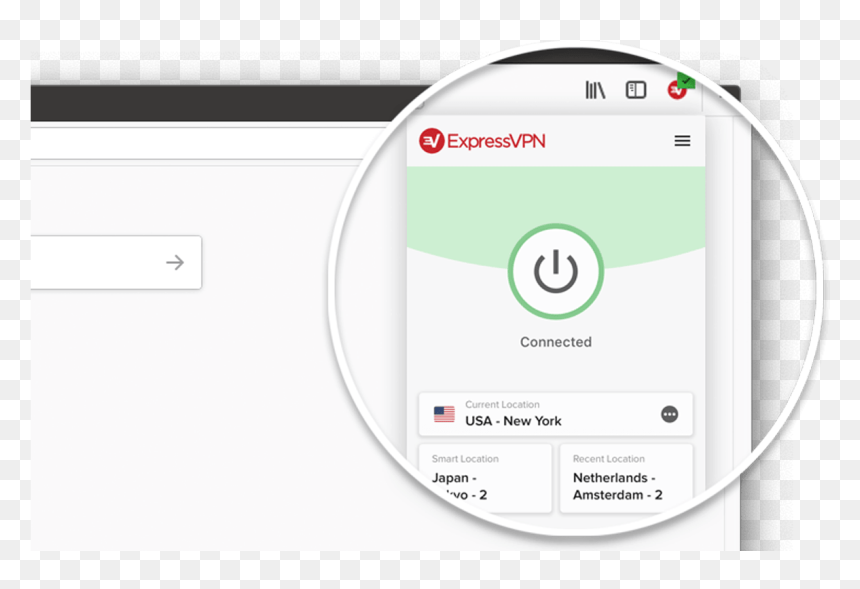 По умолчанию стоит страна Нидерланды, но вы можете также, как и в компьютере изменить страну на любую из доступных.
По умолчанию стоит страна Нидерланды, но вы можете также, как и в компьютере изменить страну на любую из доступных. Нажав на иконку, нужно включить работу через VPN.
Нажав на иконку, нужно включить работу через VPN.  Затем создайте новый список, перейдите в него, и добавьте адрес нужного сайта. Например vk.com, ok.ru, yandex и т. д.
Затем создайте новый список, перейдите в него, и добавьте адрес нужного сайта. Например vk.com, ok.ru, yandex и т. д. 
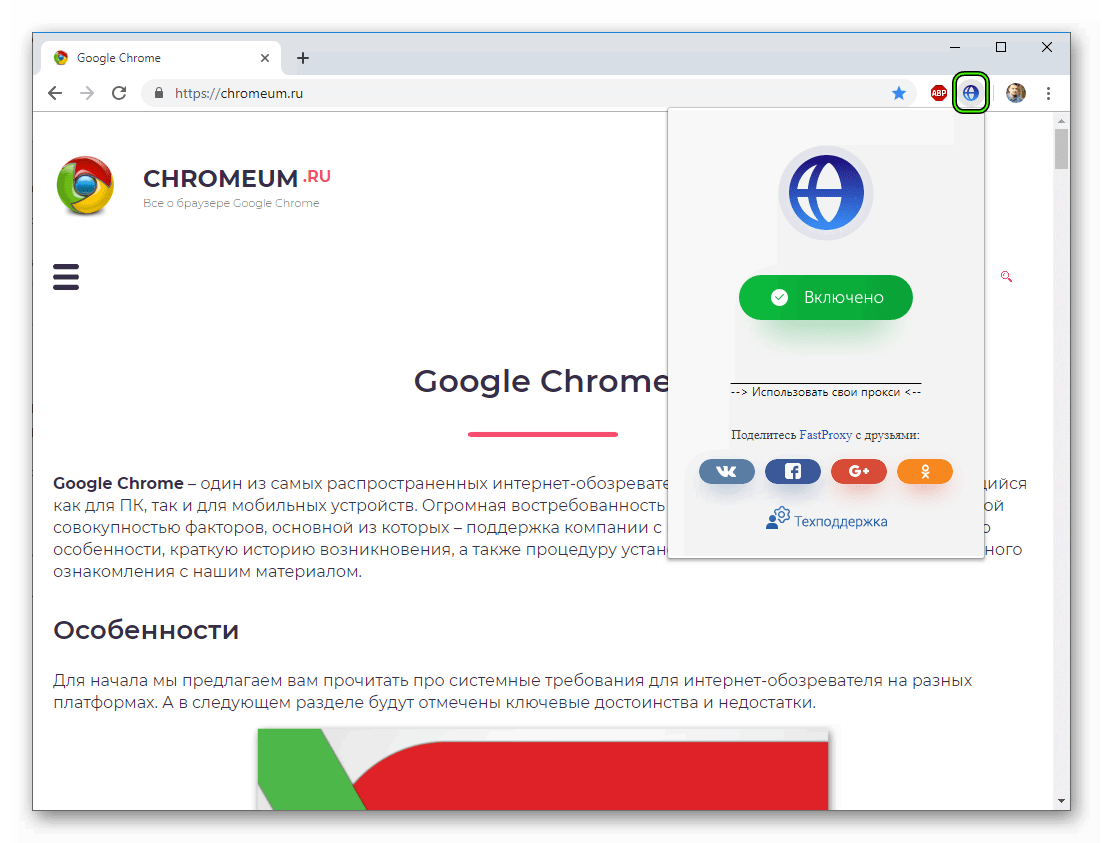 Введите в поиске «VPN» и нажмите “Enter”
Введите в поиске «VPN» и нажмите “Enter” Для этого переходим на заблокированный сайт и нажимаем на логотип Browsec, расположенный сверху и нажимаем «ON». Также вы можете изменить страну на любую из доступных в VPN настройках.
Для этого переходим на заблокированный сайт и нажимаем на логотип Browsec, расположенный сверху и нажимаем «ON». Также вы можете изменить страну на любую из доступных в VPN настройках.